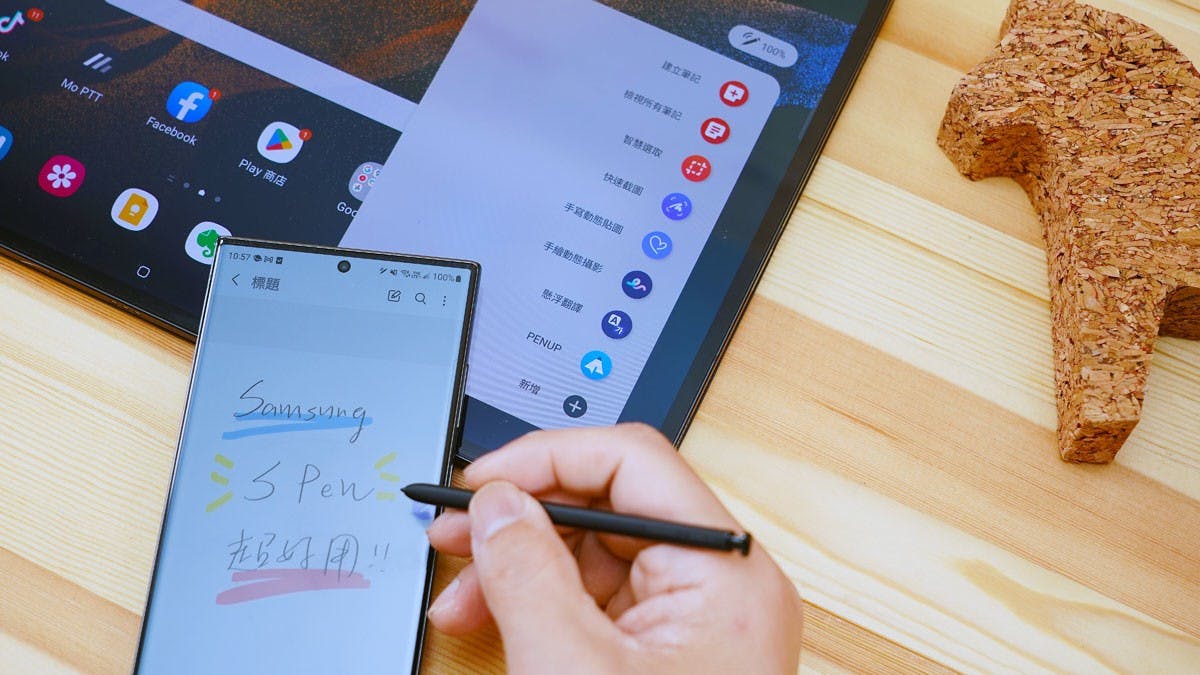提到三星手機,許多人直覺就會想到「手機界的單眼」-Galaxy S 系列旗艦,或是近幾年慢慢成為科技界關注焦點的 Galaxy Z 系列可摺疊螢幕手機,但相信更多台灣的使用者更為熟知的就是帶起「大螢幕手機」風潮的 Galaxy Note 系列了!雖說目前 Galaxy Note 系列已經沒有推出新機,但實質上卻已經在 Galaxy S22 系列之後正式與 Galaxy S 合併,包括 Galaxy S22 Ultra、S23 Ultra 都繼承了 Note 系列的「遺志」,而其中的「靈魂」角色 - S Pen 不僅在 Galaxy S Ultra 系列發光發熱,更已經成為三星行動裝置家族不可或缺的特色之一。
自 2011 年初 Galaxy Note 系列登場的「S Pen」,可說是智慧型手機改採電容式觸控螢幕技術以來的另一場新革命,相較於手指觸控,S Pen 帶來更為精準的觸控體驗,再加上具備壓力感測、速度與傾斜感應…等技術,使用 S Pen 在螢幕上書寫的手感可以比擬紙本,同時也在後來的十年間持續不斷進化,讓 S Pen 不僅只是單純的觸控筆,而是可以成為更多功能輔助的「魔法棒」。
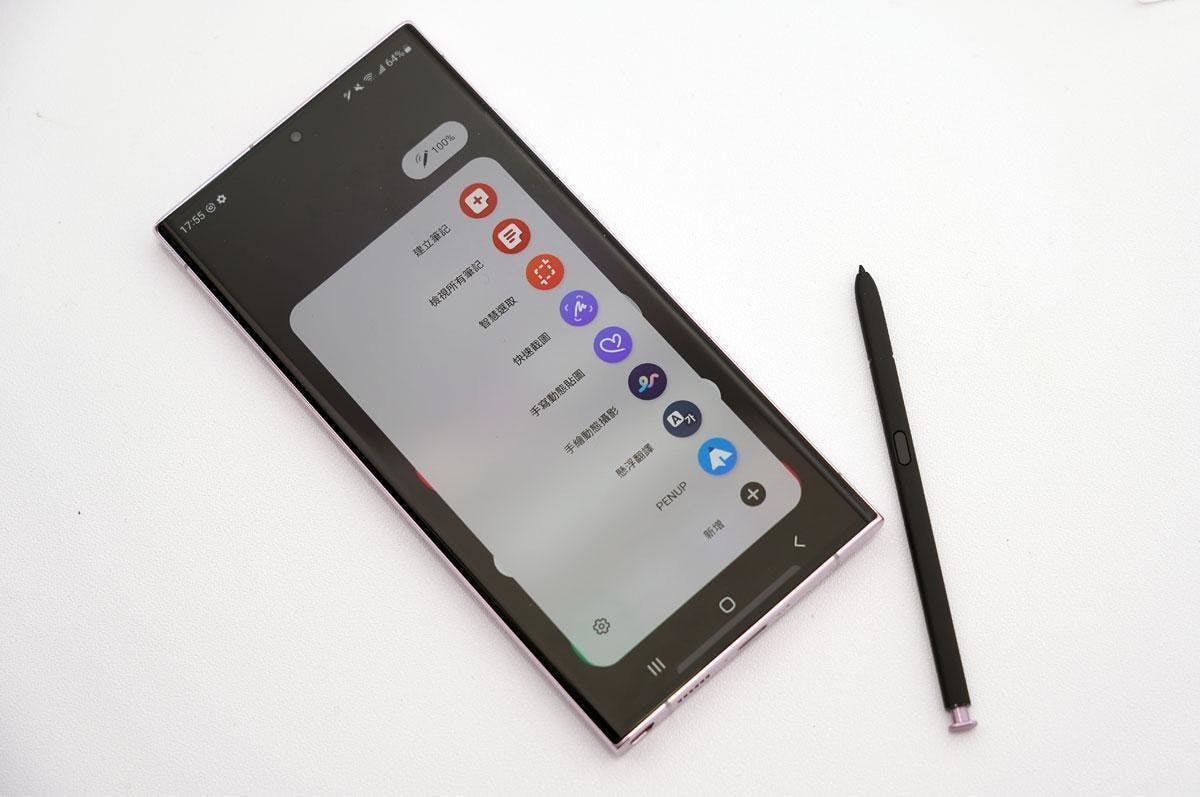
也因為 S Pen 的實用性,三星後來也將 S Pen 帶入了更多裝置,像是平板電腦 Galaxy Tab S 系列,也都能支援 S Pen,而可摺疊螢幕手機 Galaxy Z Fold3、Z Fold4 也都以外部週邊的方式來支援 S Pen 的使用,也讓三星用戶能夠在更多不同類型的裝置體驗到 S Pen 的便利性。
當然,時至今日 S Pen 的功能發展也愈來愈成熟,也讓使用者更能搭配三星行動裝置獲得更好的生產力與便利性,對於已經在使用 S Pen 或正準備選擇加入 S Pen 使用者行列的人,有哪些不可錯過的實用功能呢?在接下來的文章中,也將為大家「精挑細選」出最值得一學的六個 S Pen 重點功能!你可千萬別錯過哦!
S Pen 重點功能全攻略!這六招一定要學會!
S Pen 手寫辨識,一筆輕鬆輸入文字
有了 S Pen 可以讓我們在畫面上自由地書寫文字,快速將資訊與想法記錄下來,當然這樣最簡單直覺的書寫方式,也能夠成為快速輸入文字的利器,只需要開啟 S Pen 手寫辨識功能,就能在手機中各個應用的文字輸入框,直接寫下文字並即時轉換成數位文字,讓不擅長使用虛擬鍵盤輸入文字的人有另一個高效率的選擇!
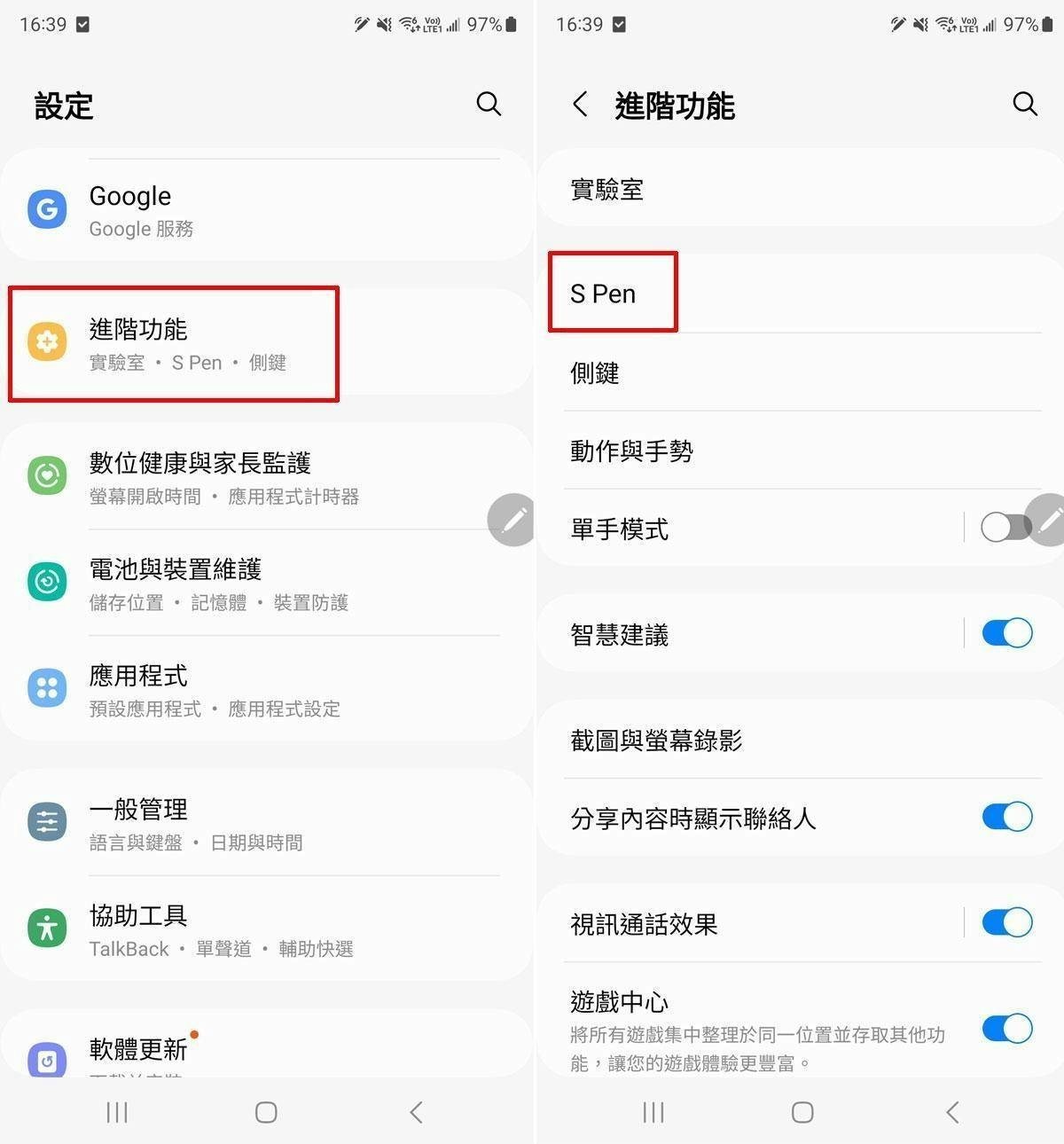
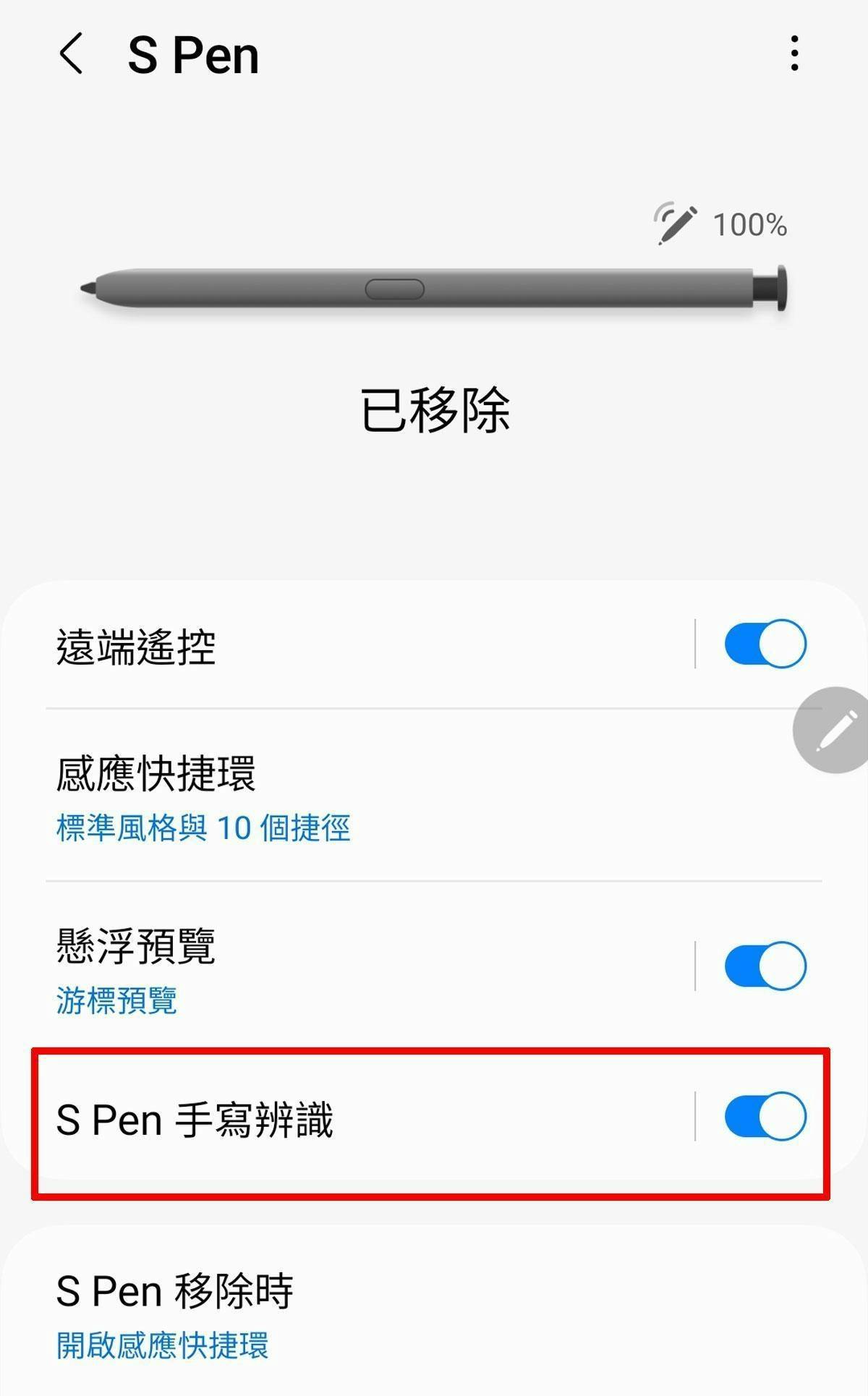
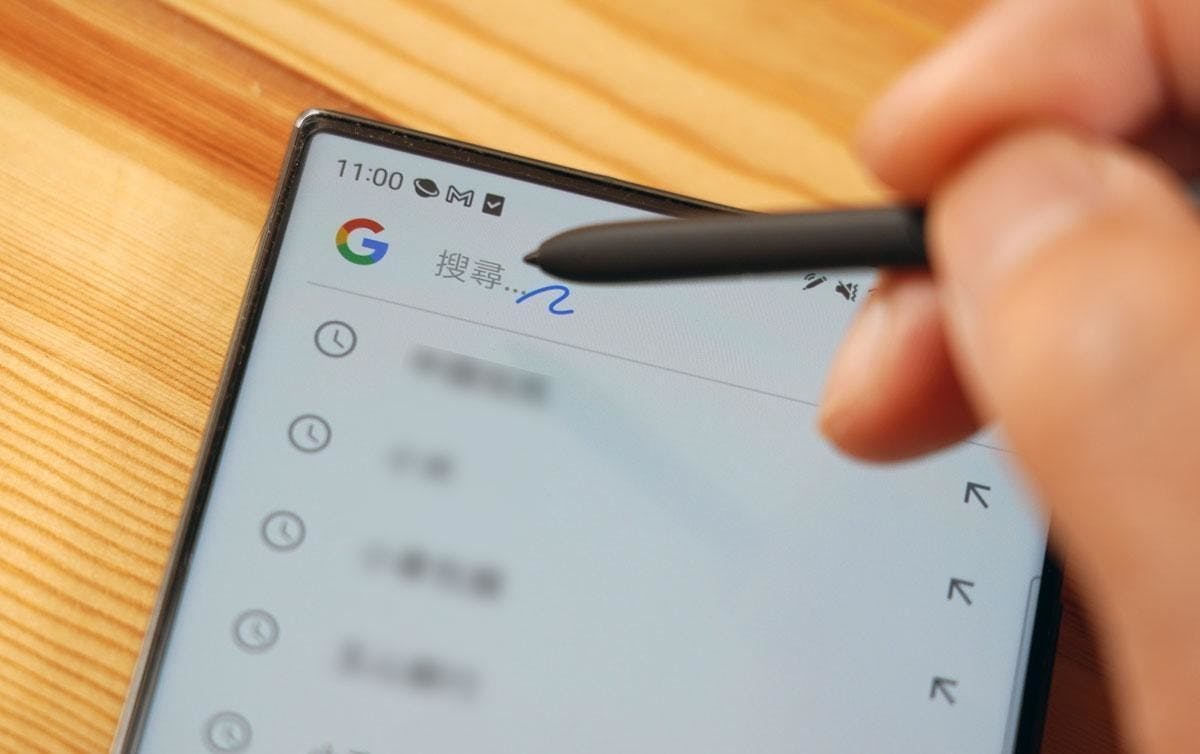
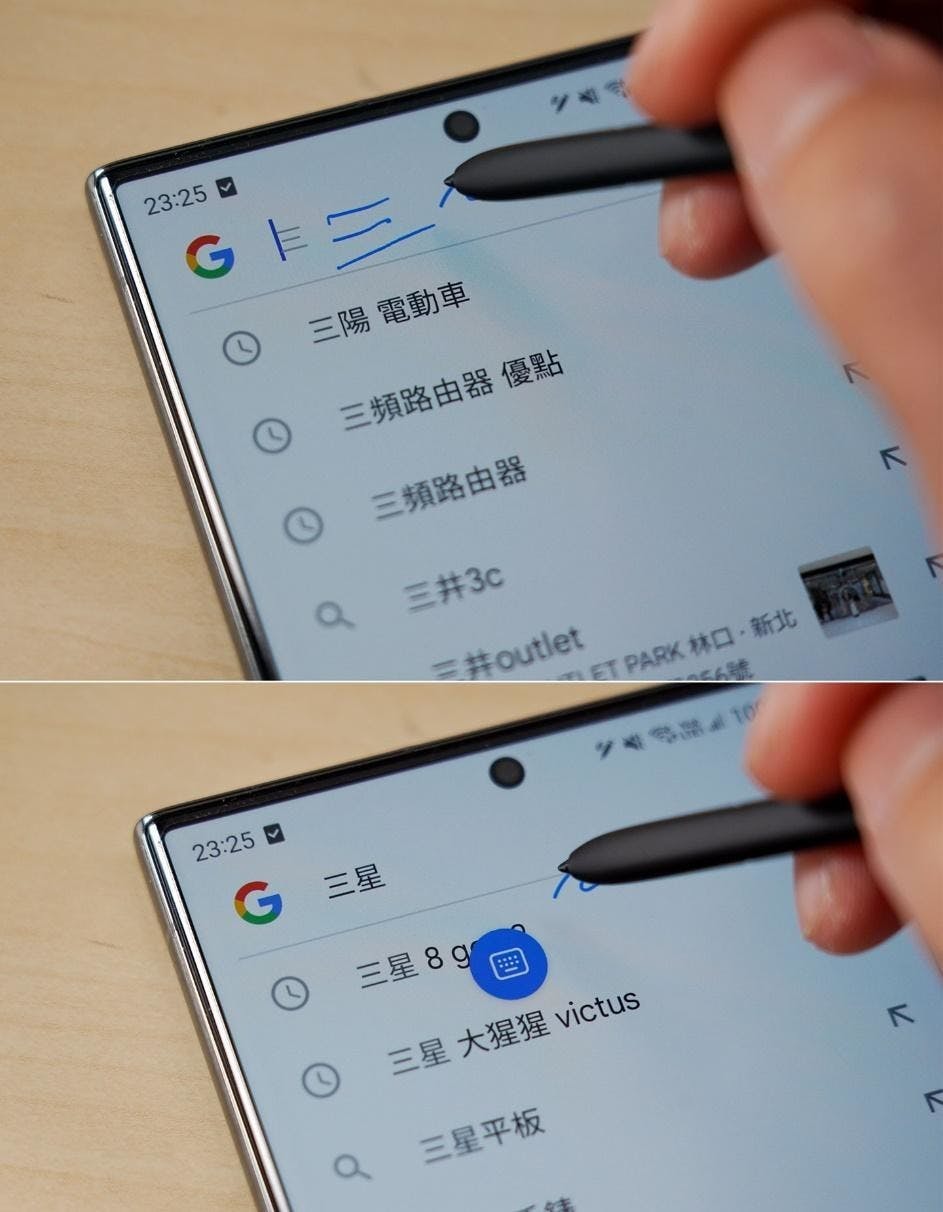
懸浮操作超直覺,多樣功能無所不能
S Pen 除了當成筆在螢幕上自由書寫繪畫之外,也能利用獨特的「懸浮操作」功能來獲得更多額外的輔助功能!像是「懸浮翻譯」整合了 Google 翻譯,可支援多國語言的相互翻譯,無論是瀏覽網頁、文件甚至是玩遊戲時,只需要將 S Pen 筆尖移至要翻譯的單字上,即可在畫面上看到翻譯結果,使用上真的很方便!
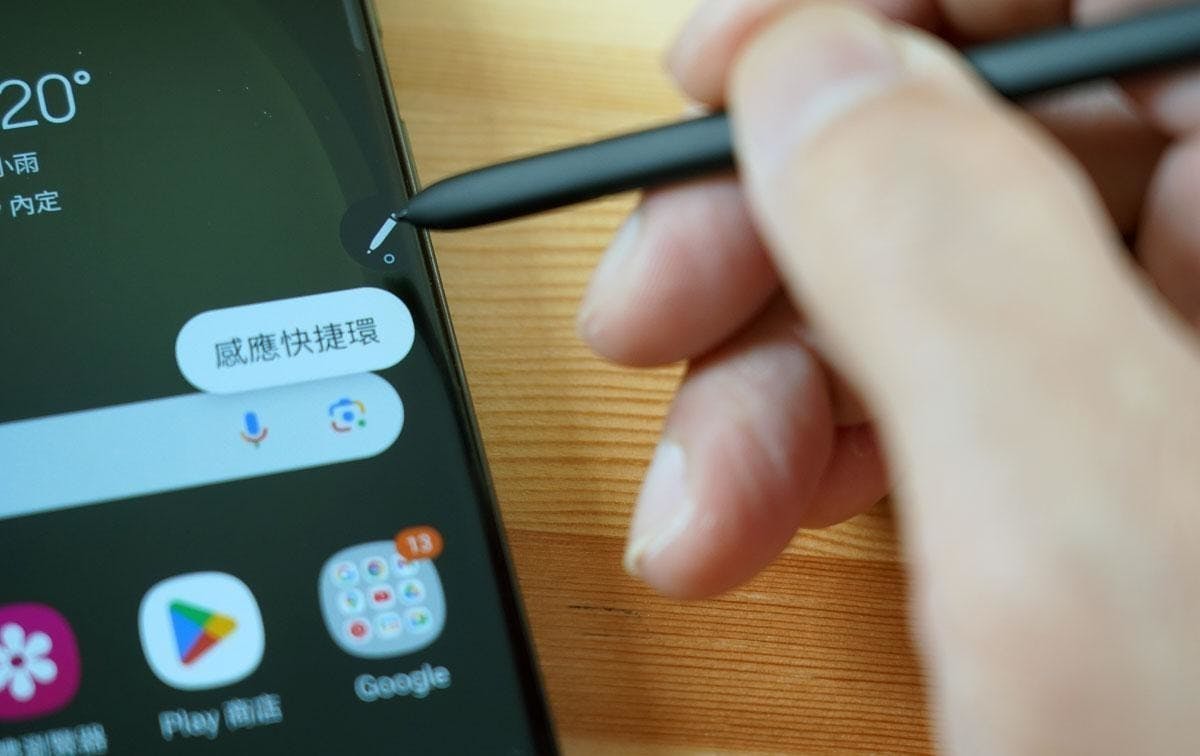
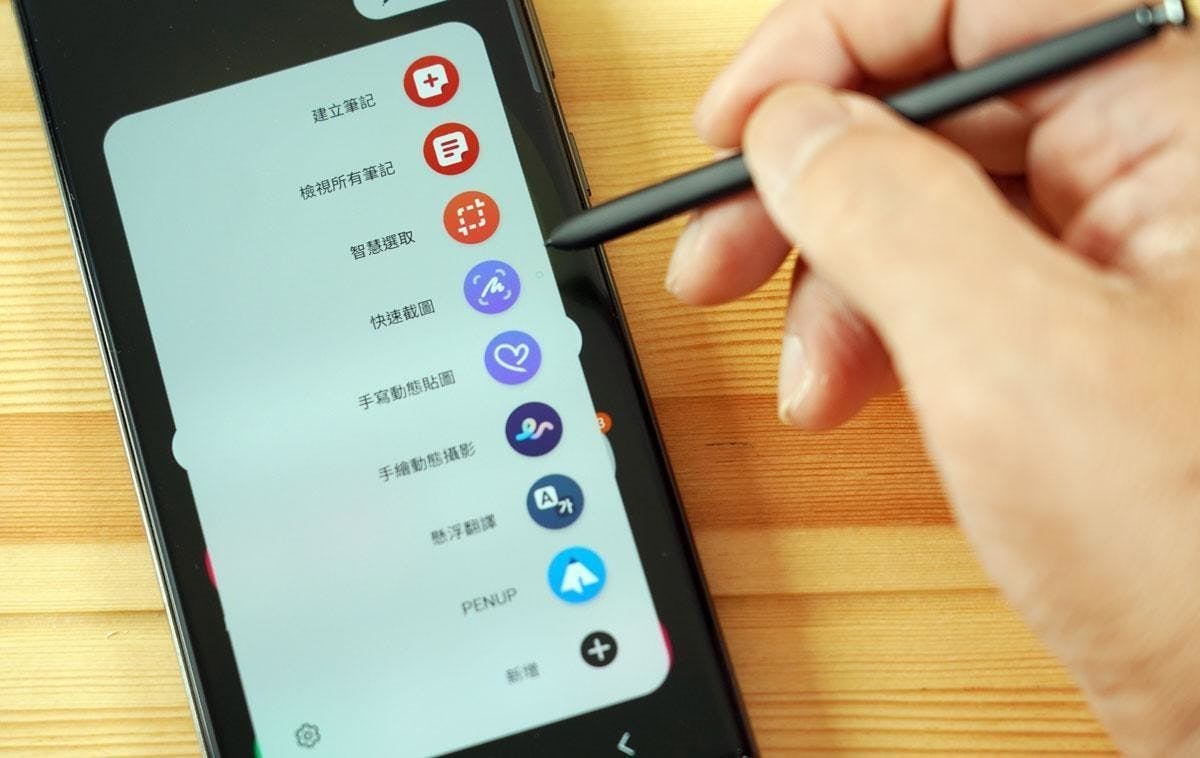
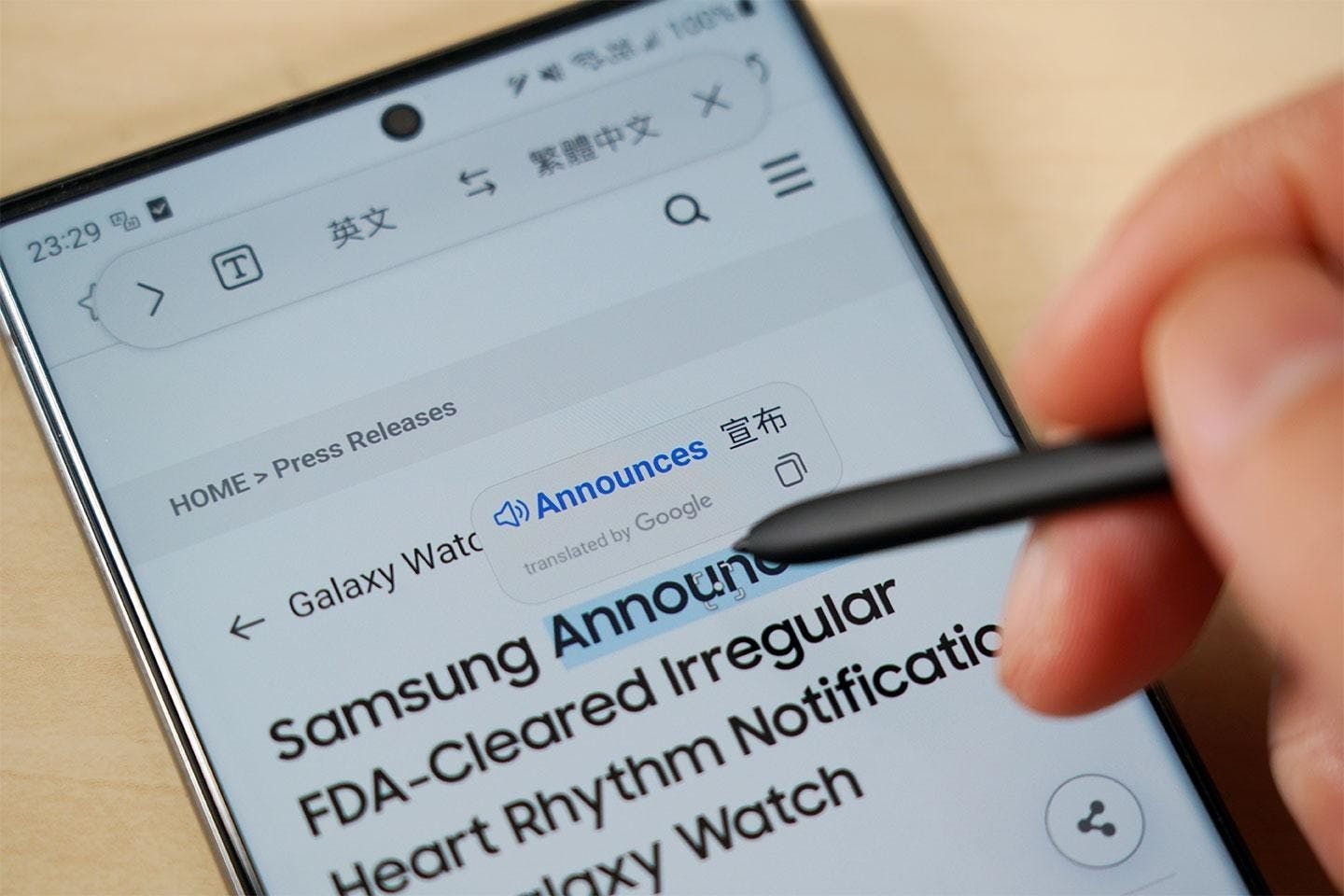
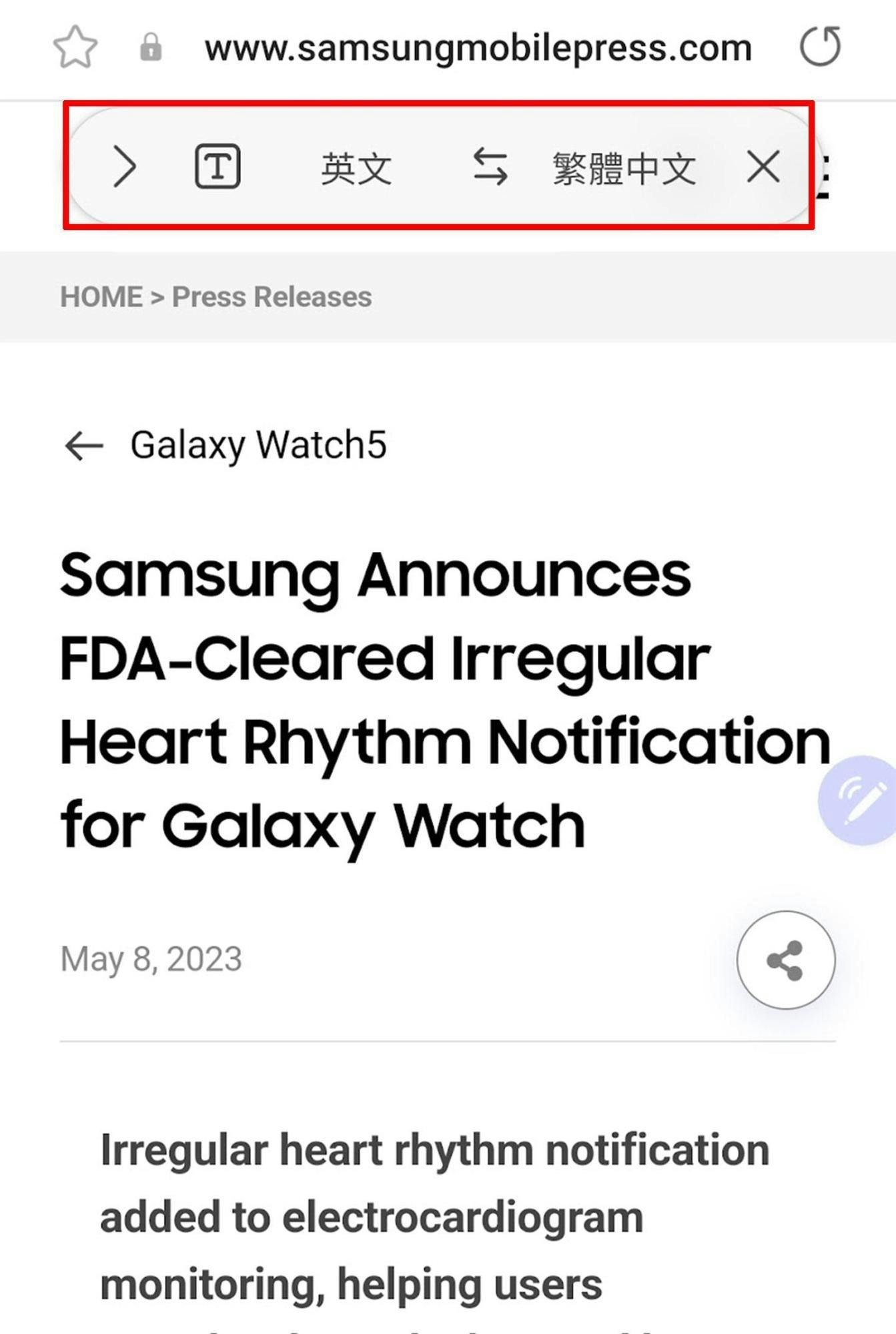
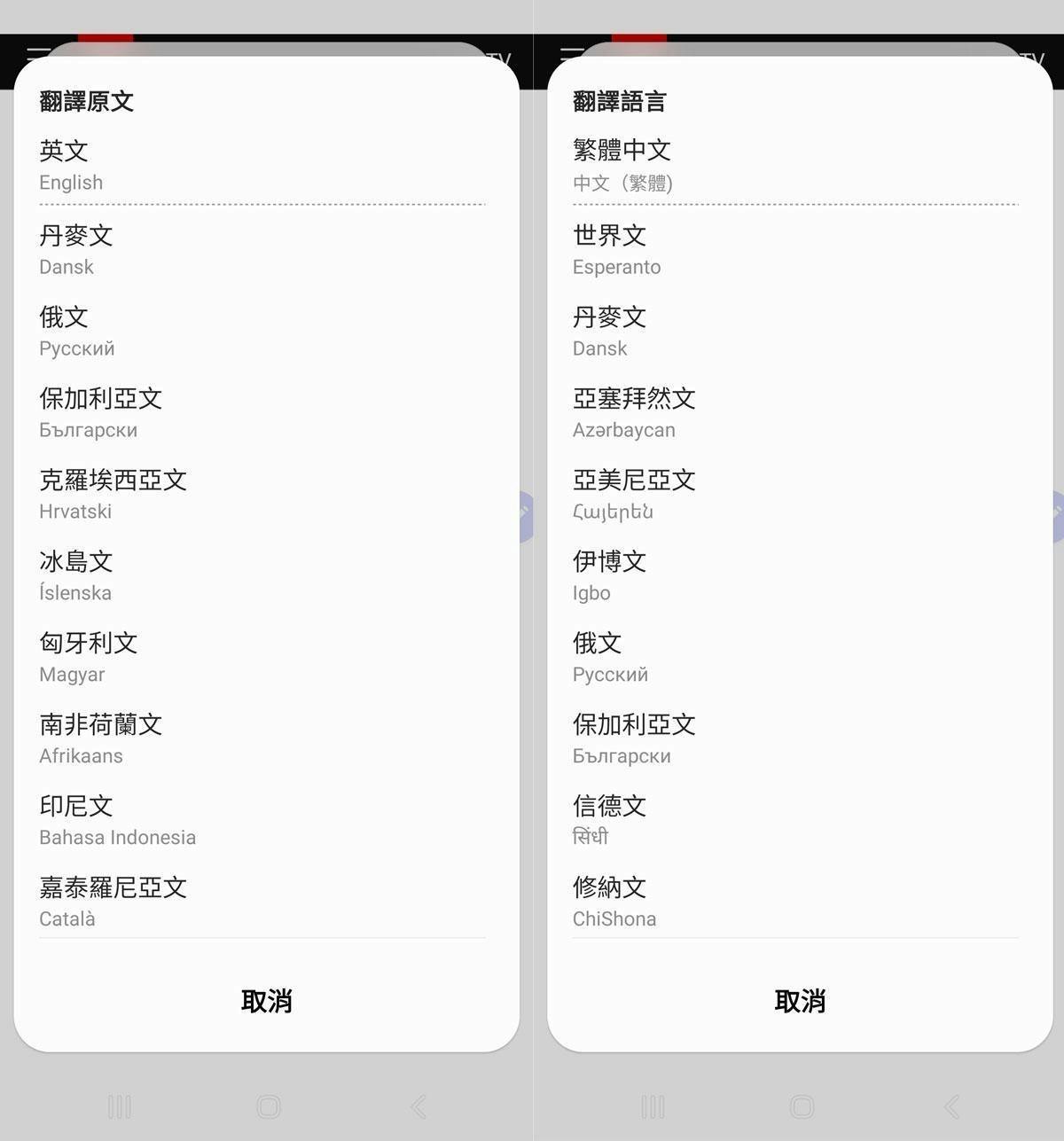
另外還有像是「懸浮放大鏡」的功能,可以讓 S Pen 化身為放大鏡,筆尖指哪兒就能將畫面內容放大,堪稱是「老花救星」。
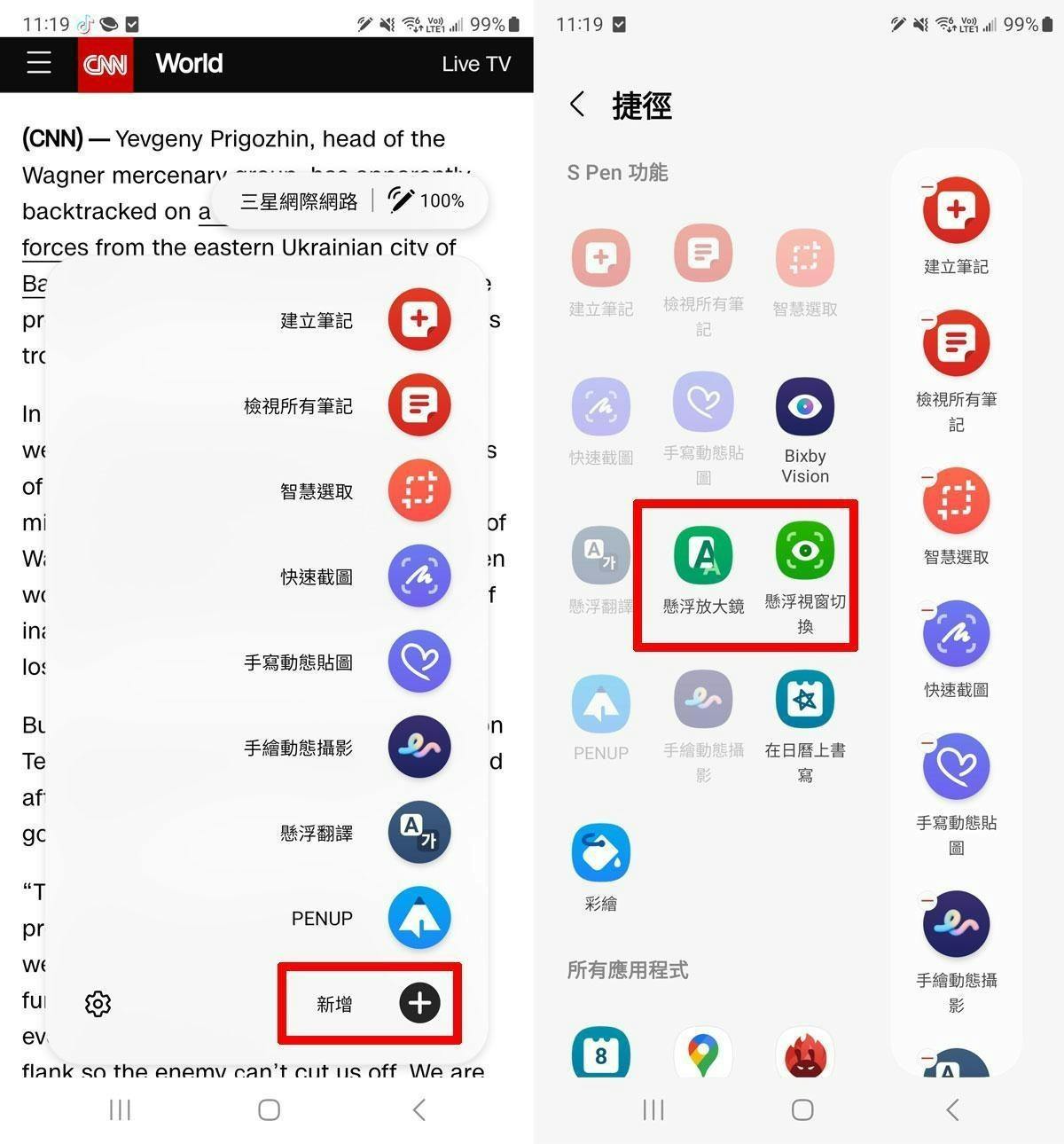
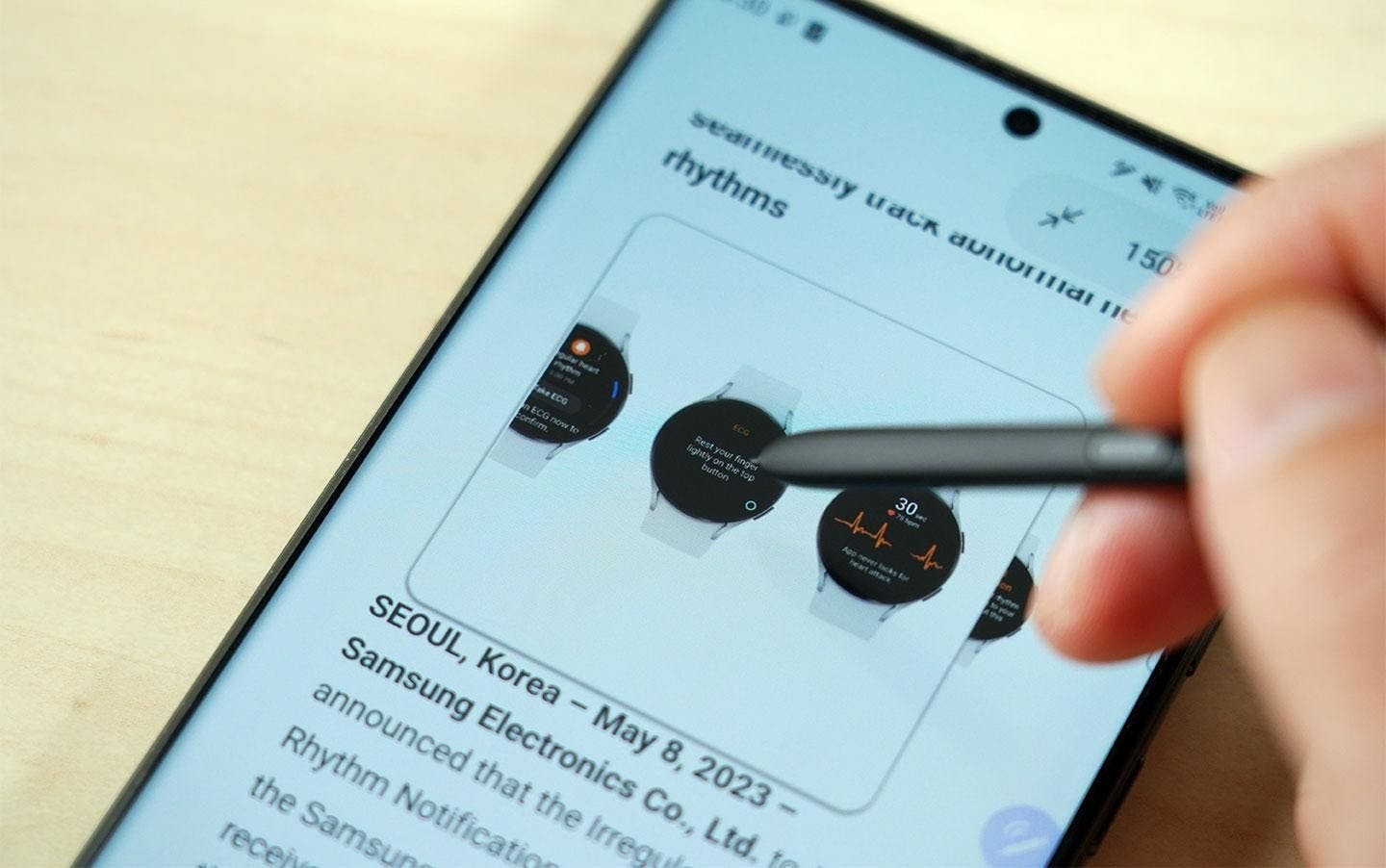
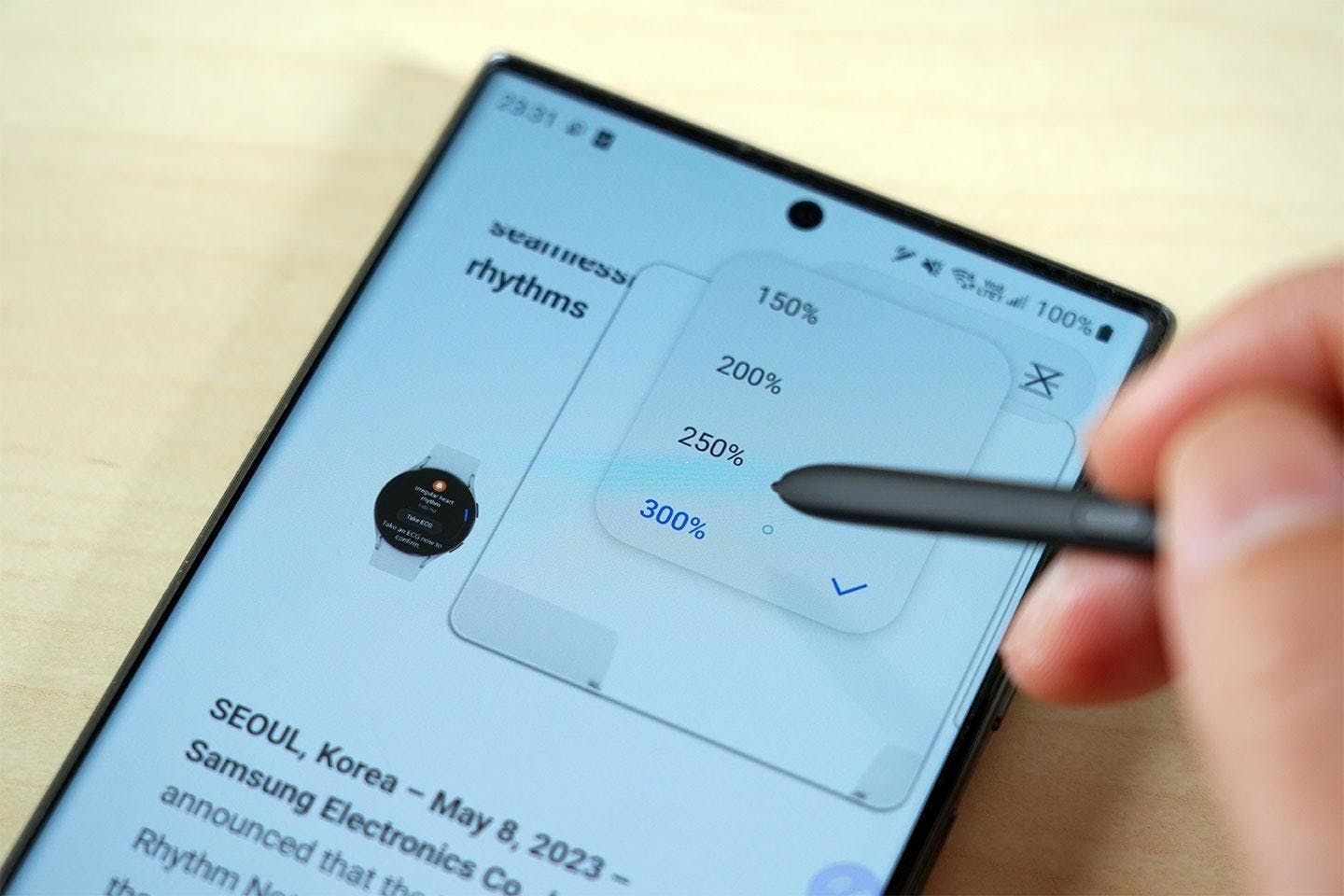
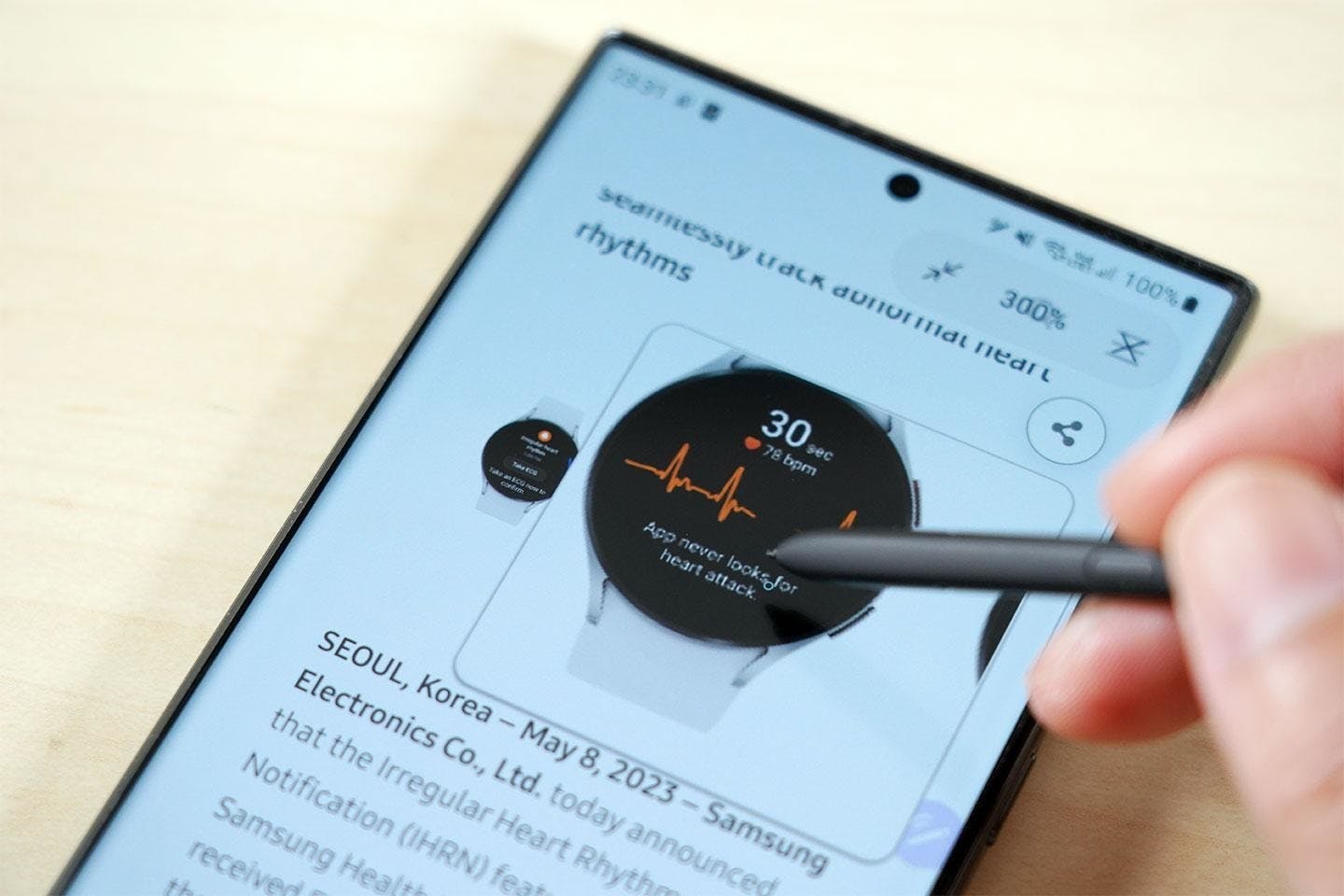
另外還有獨特的「懸浮視窗切換」功能,可以將當下使用的應用程式快速縮小成為「待命中」的小視窗,只要將 S Pen 移至視窗上就能立刻放大至全畫面,S Pen 移開後又能自動縮小,而這個功能也很適合用在兩個應用程式之間的跳轉,省下不少觸控操作的麻煩!

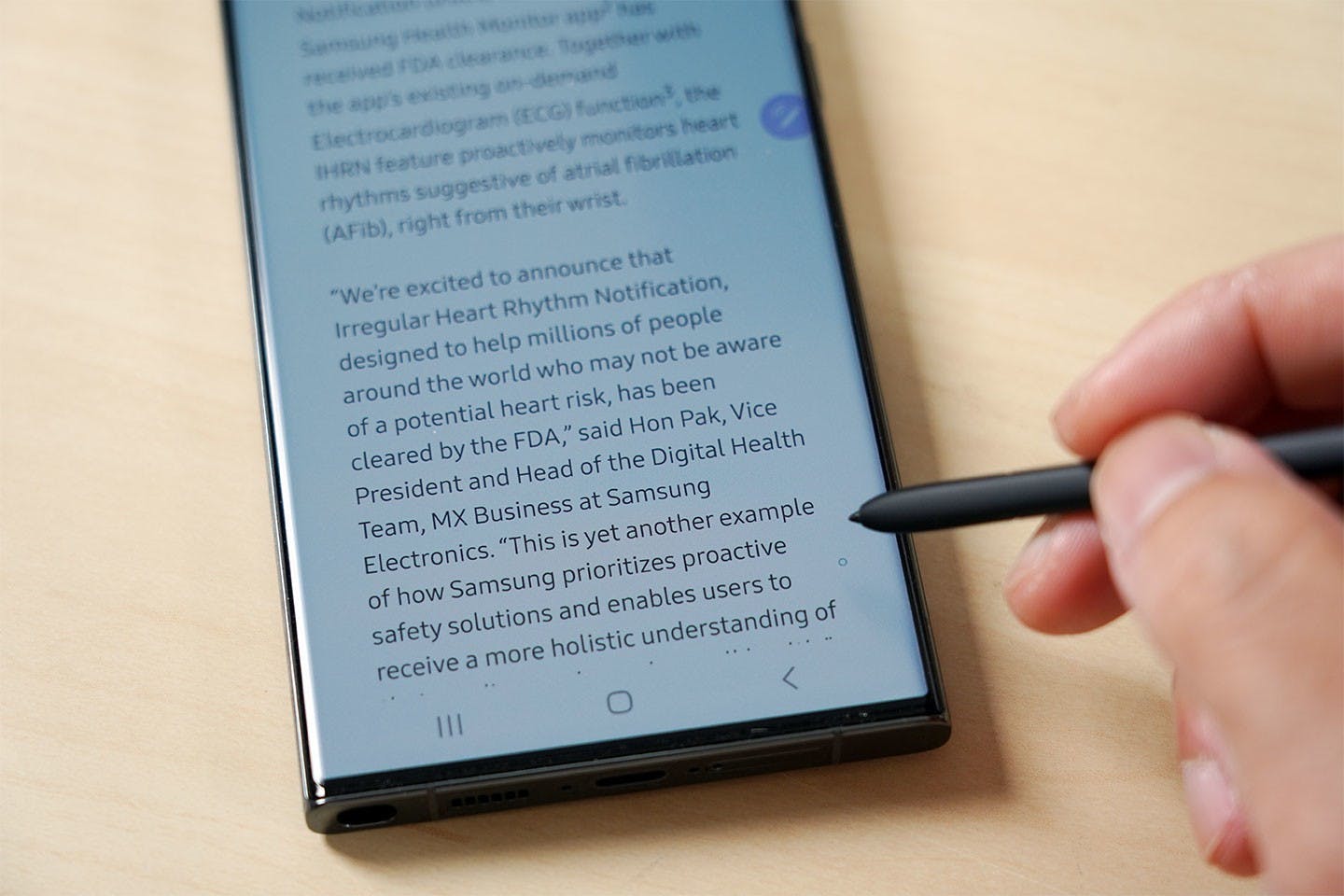
隨手便利貼
習慣使用 S Pen 的用戶應該都知道,「隨手記事」是最常遇到的使用情境,也正因如此,S Pen 也支援了「隨手便利貼」這樣的貼心功能,讓使用者在不需要解鎖手機、平板的情況下,將 S Pen 從筆槽抽出 / 或是將 S Pen 靠近螢幕,就能直接在待機黑屏的畫面上書寫,同時在插回 S Pen 時自動完成儲存,大大簡化了隨手記事的操作步驟。


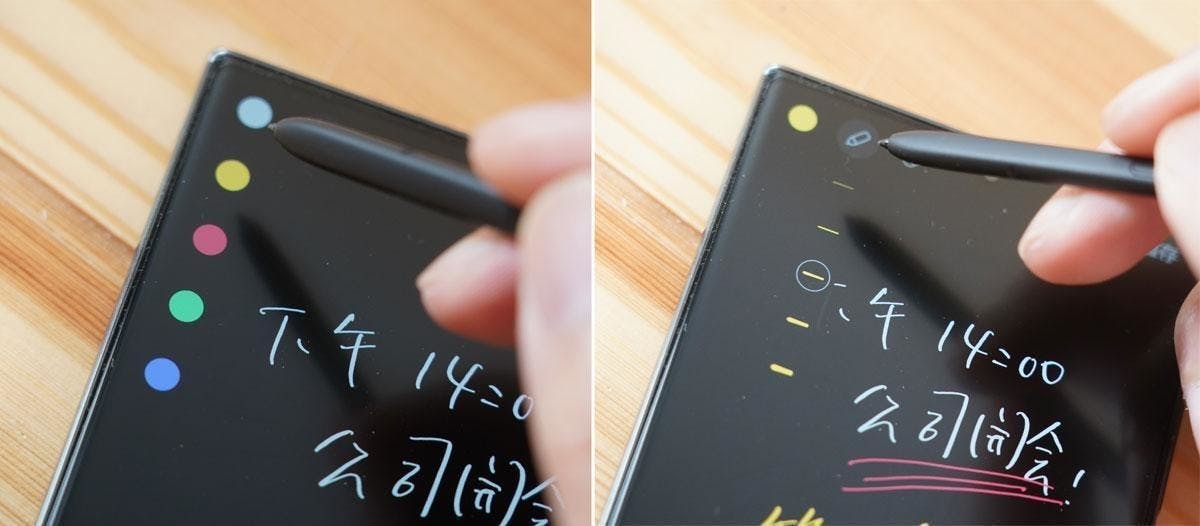

另外我們也能在手機解鎖的情況下,啟動「感應快捷環」並點選「建立筆記」,也能在畫面上開啟一個浮動的筆記視窗,並隨時縮小成為一個浮動按鈕,需要記事時點一下就能開啟,使用上也非常方便哦!
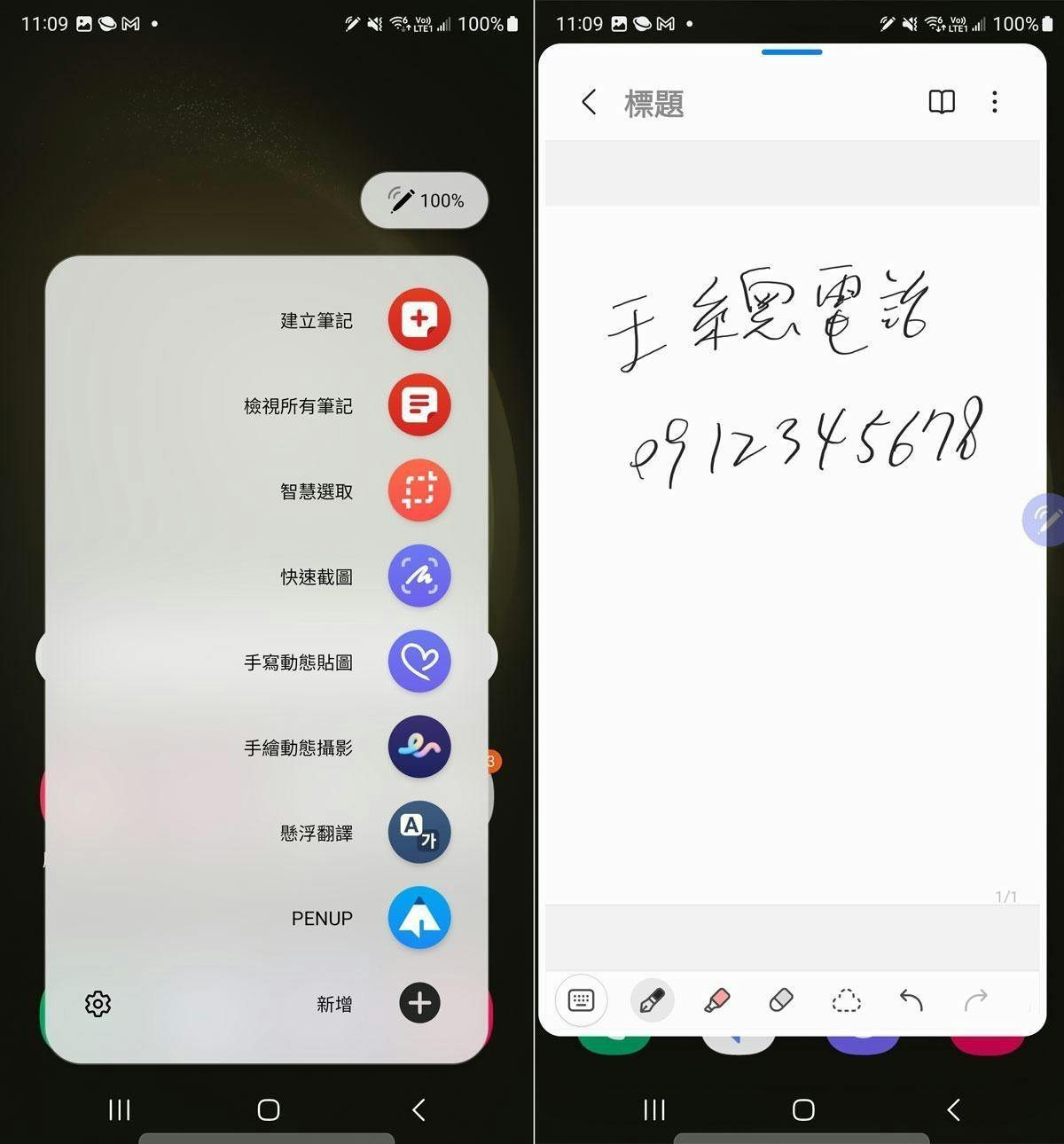
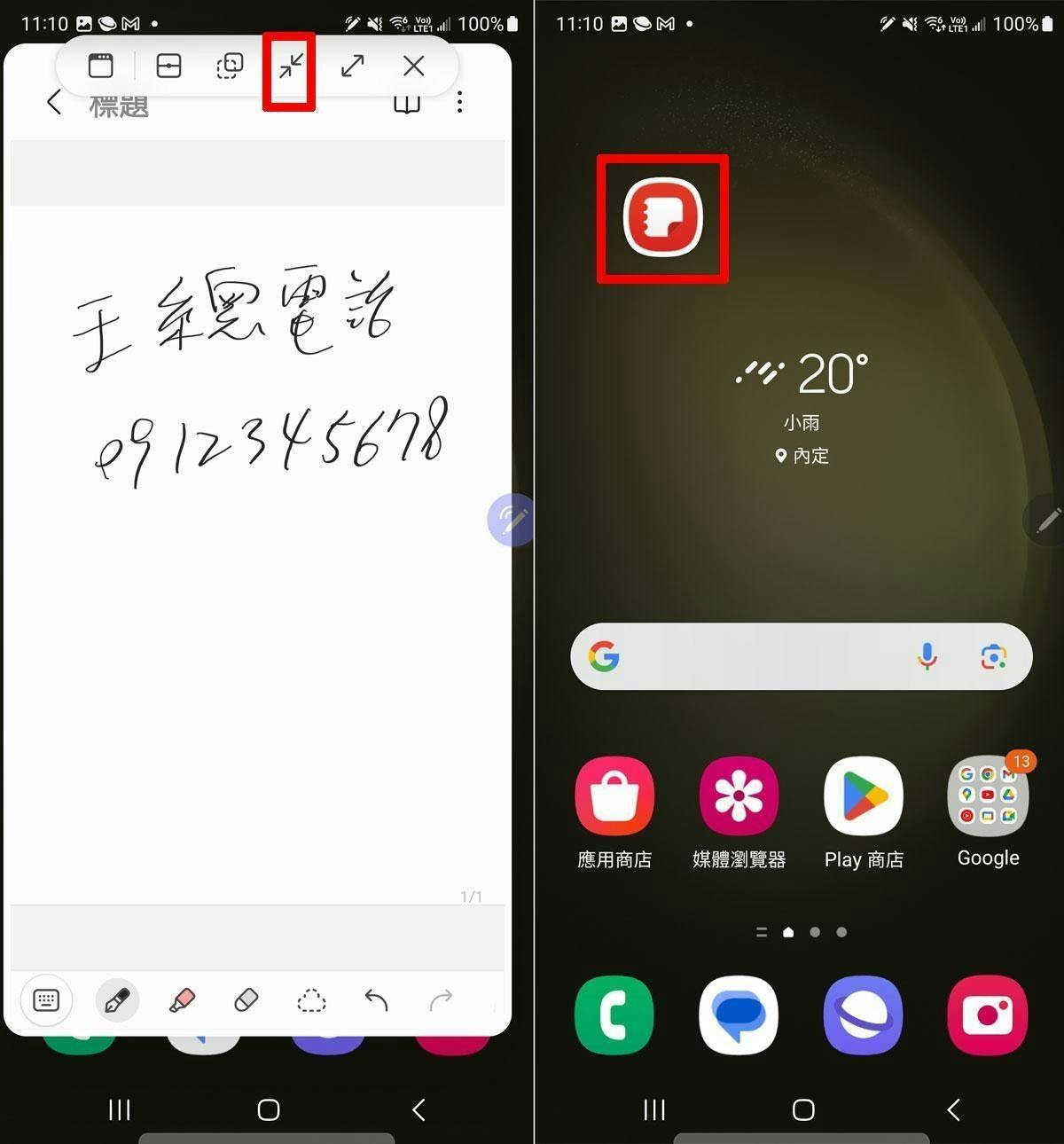
智慧選取圖、文字甚至影片內容手到擒來
除了書寫、繪畫,S Pen 附屬的「智慧選取」的功能也是截取畫面資料的利器,除了提供多種不同的畫面框選方式,可以讓我們更精準地選擇畫面上我們想要截取的範圍,並直接儲存成為單一圖片;此外,針對截取範圍內容若有需要「去背」的部份,也可以透過內建的「自動選取」功能讓我們快速完成背景去除的需求,不需要額外程式的協助,就能隨心所欲地取得自己想要的畫面內容!
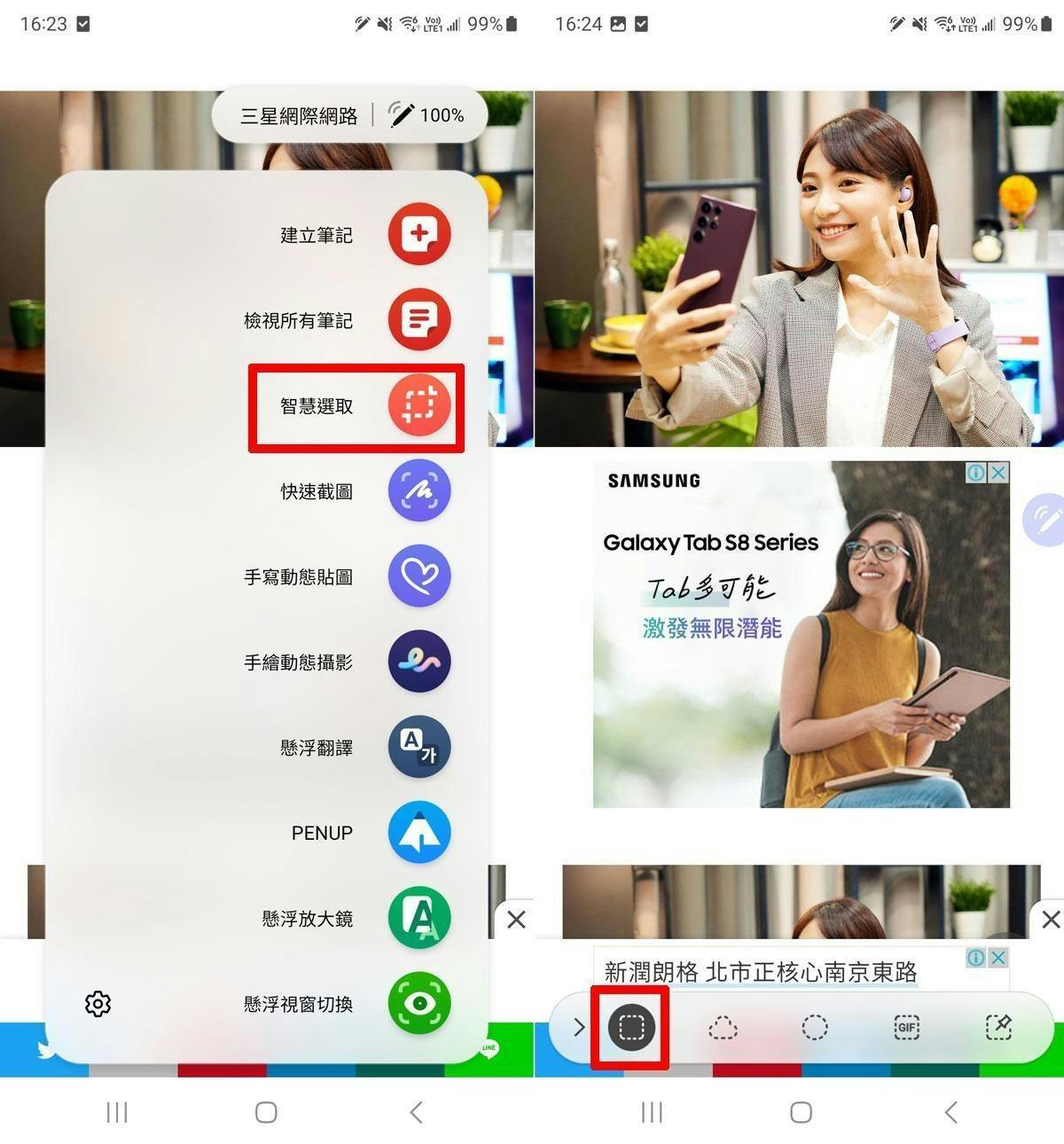
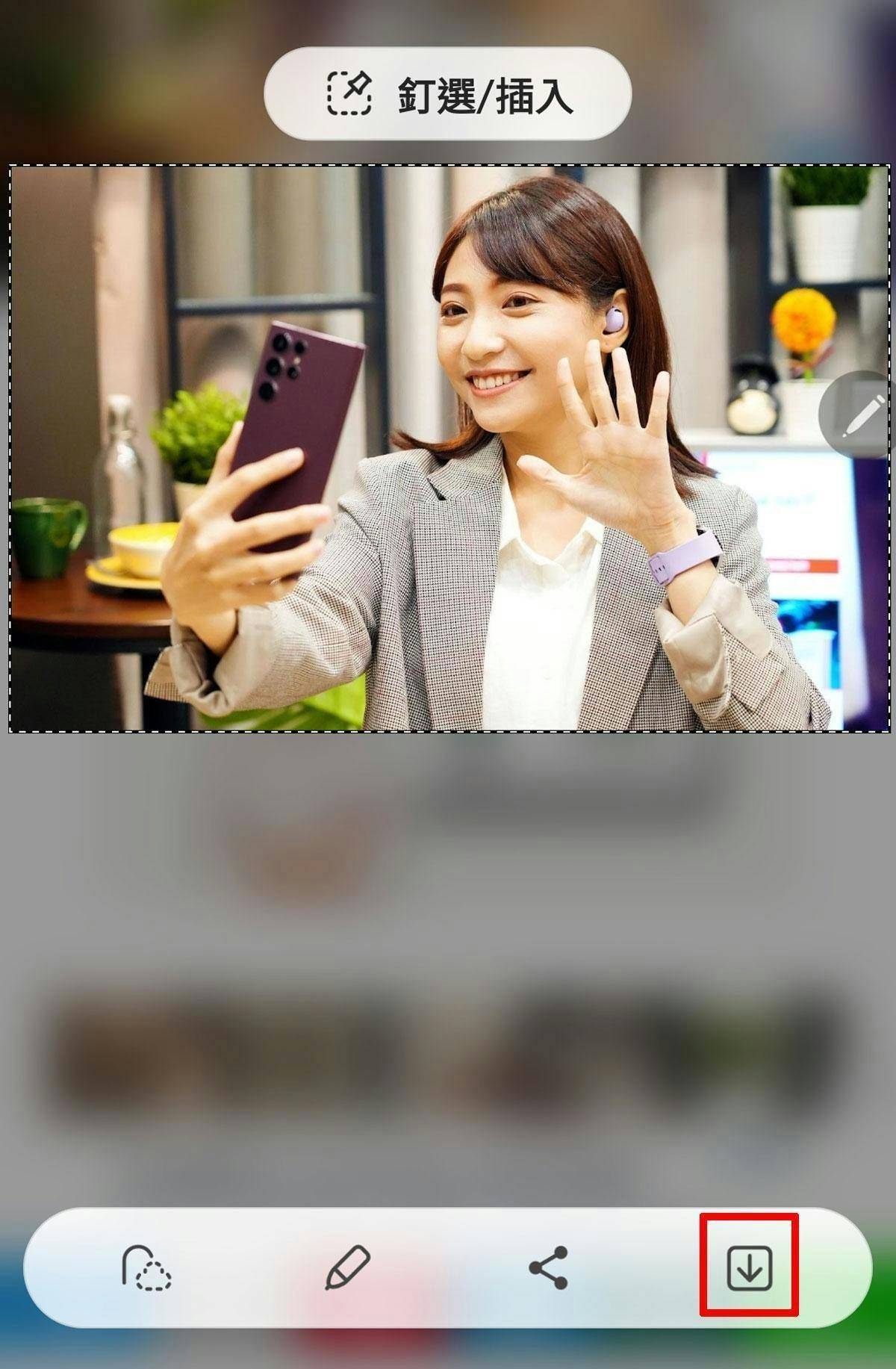
此外,智慧選取也能直接截取畫面上的文字內容,直接轉換為數位文字進行編輯、複製,甚至畫面上的影片也能直接轉錄成為短片或 GIF 檔保存,讓所有內容都能「一筆」取得!
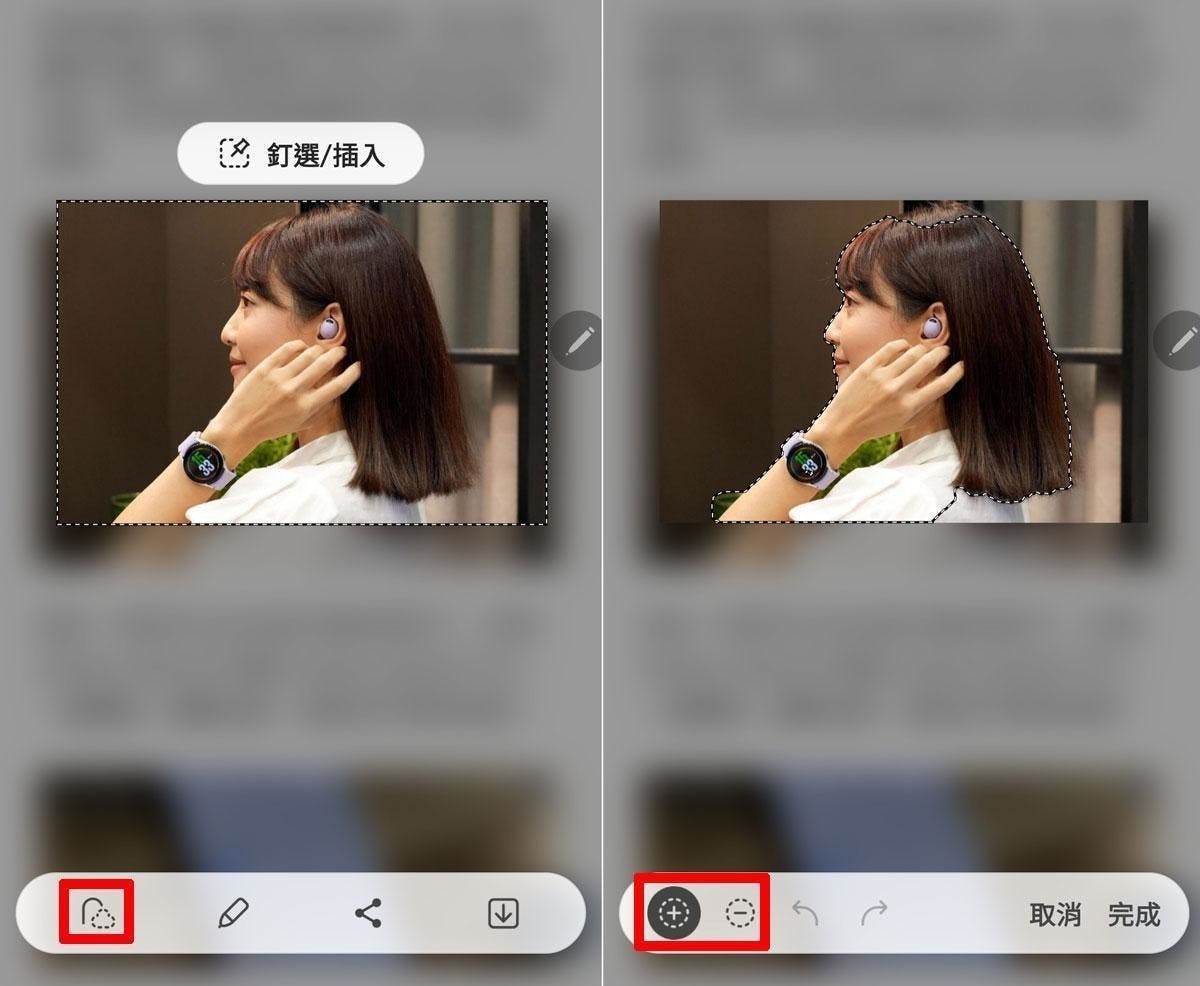
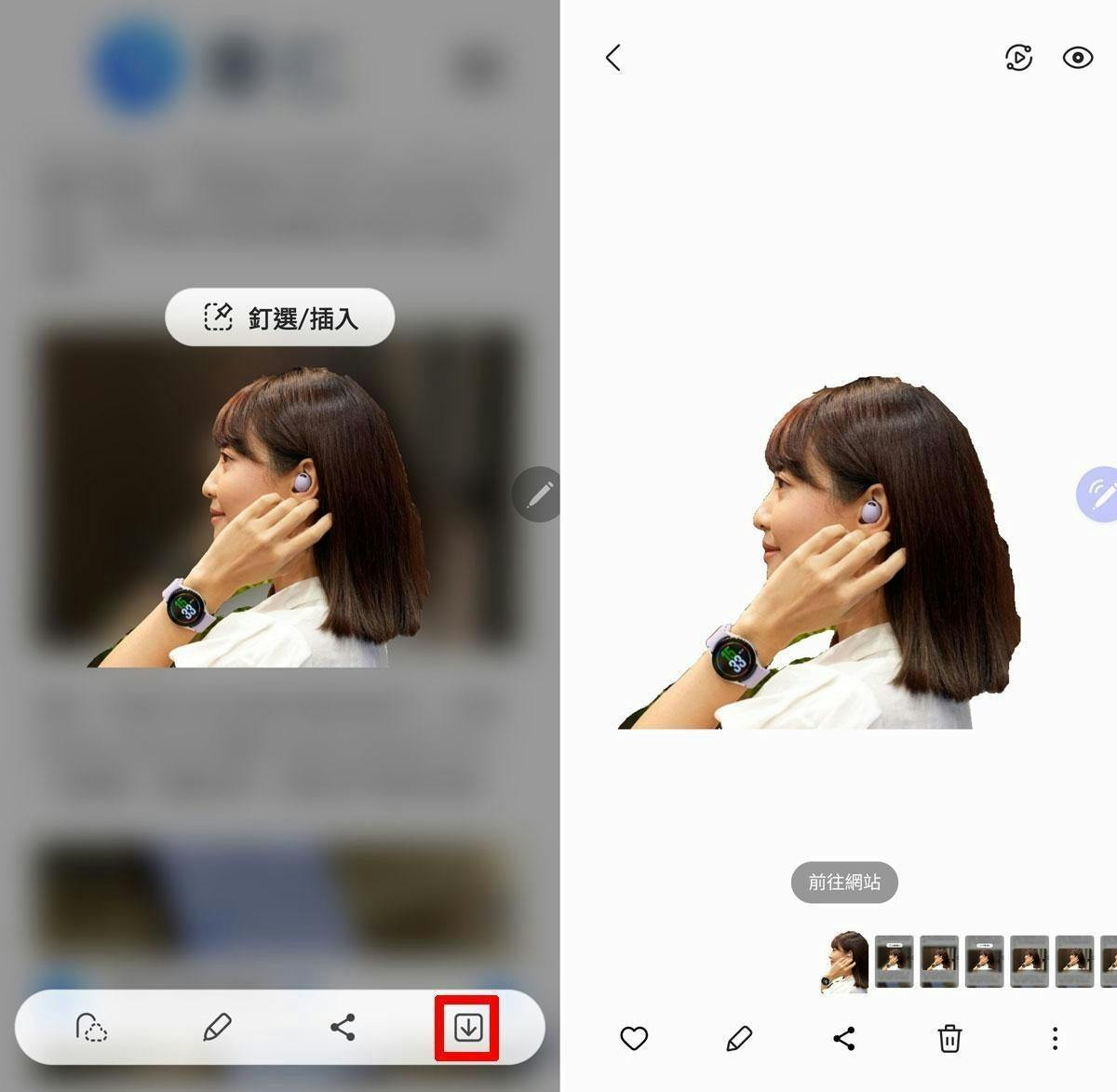
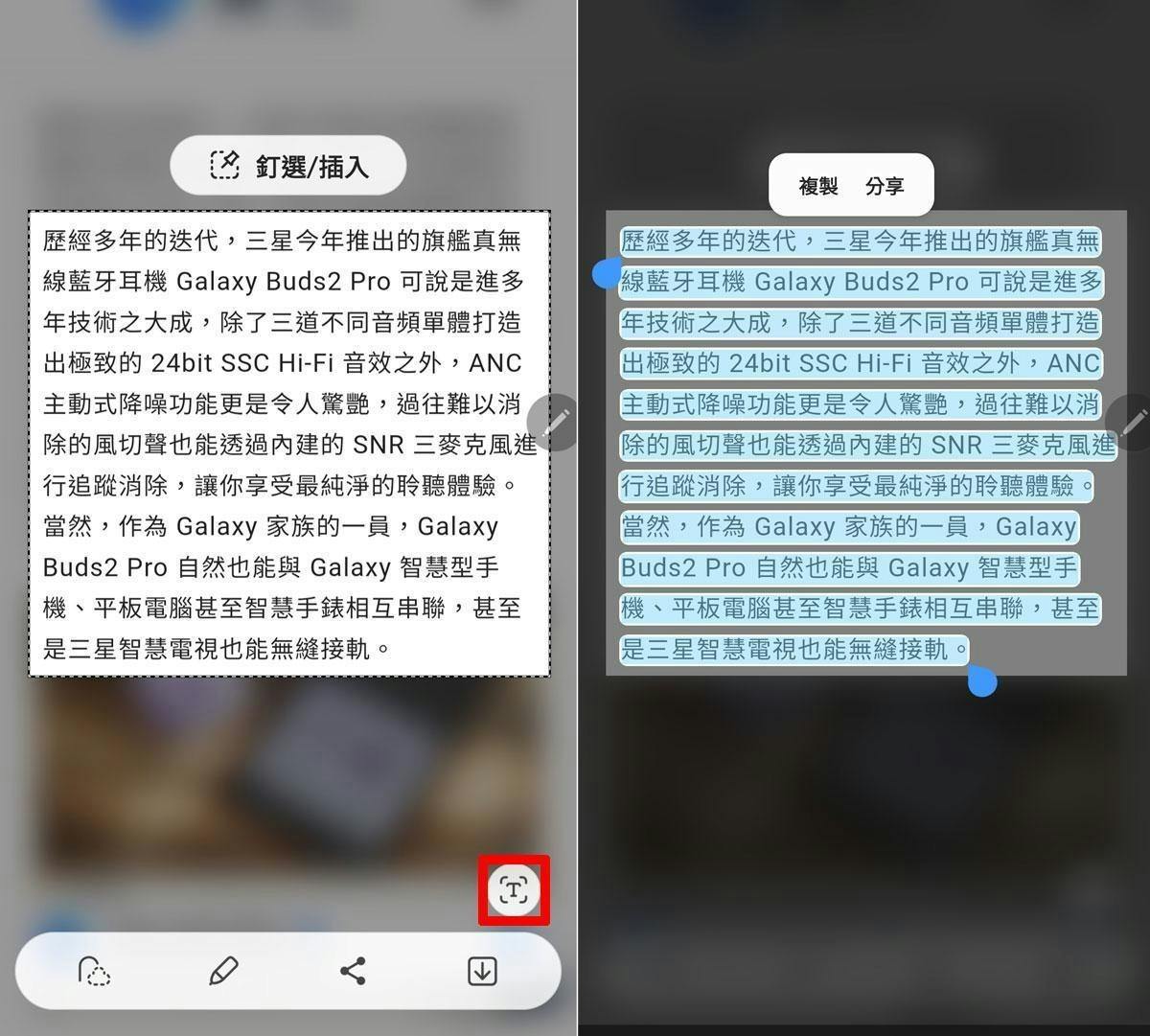
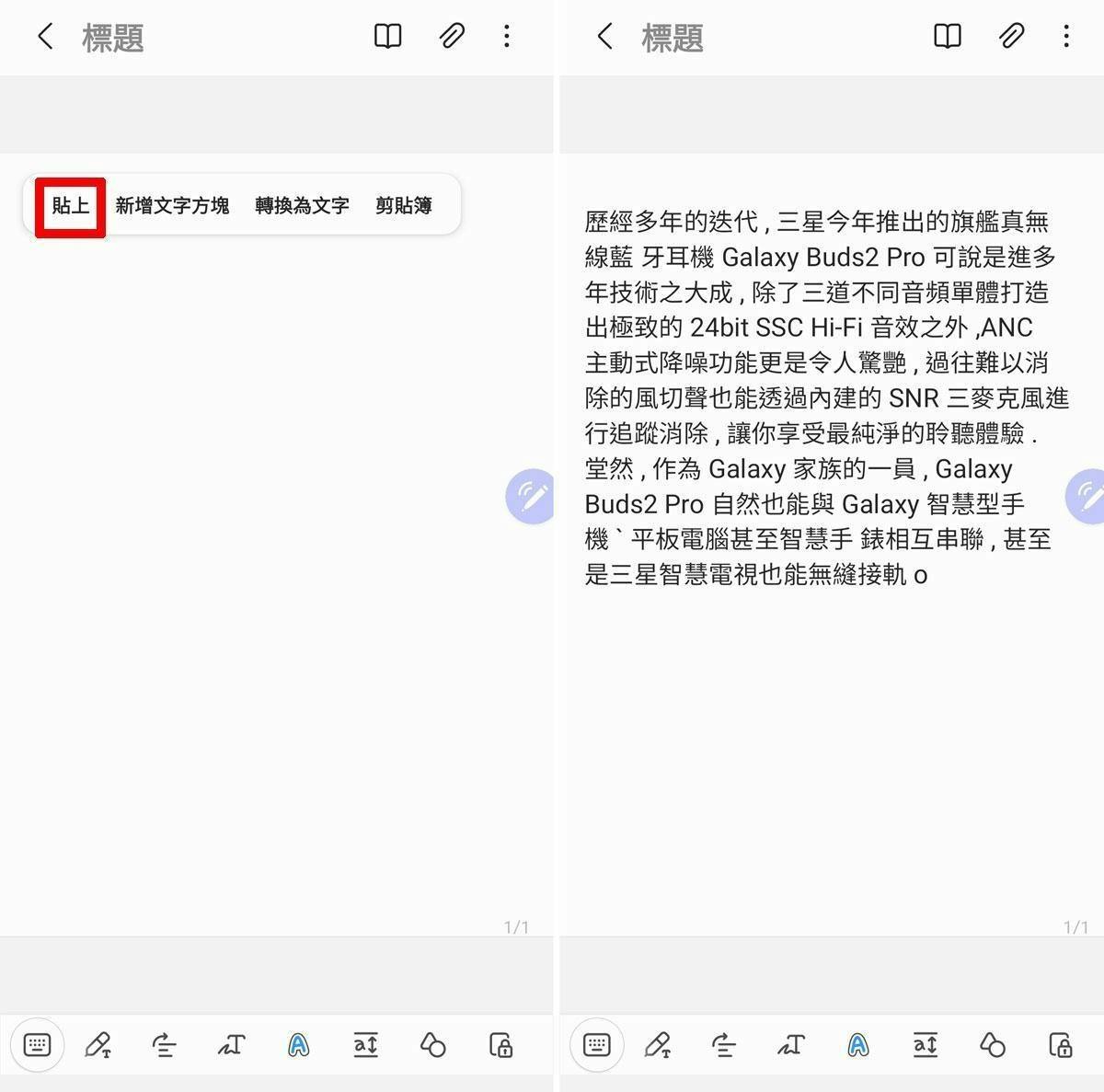
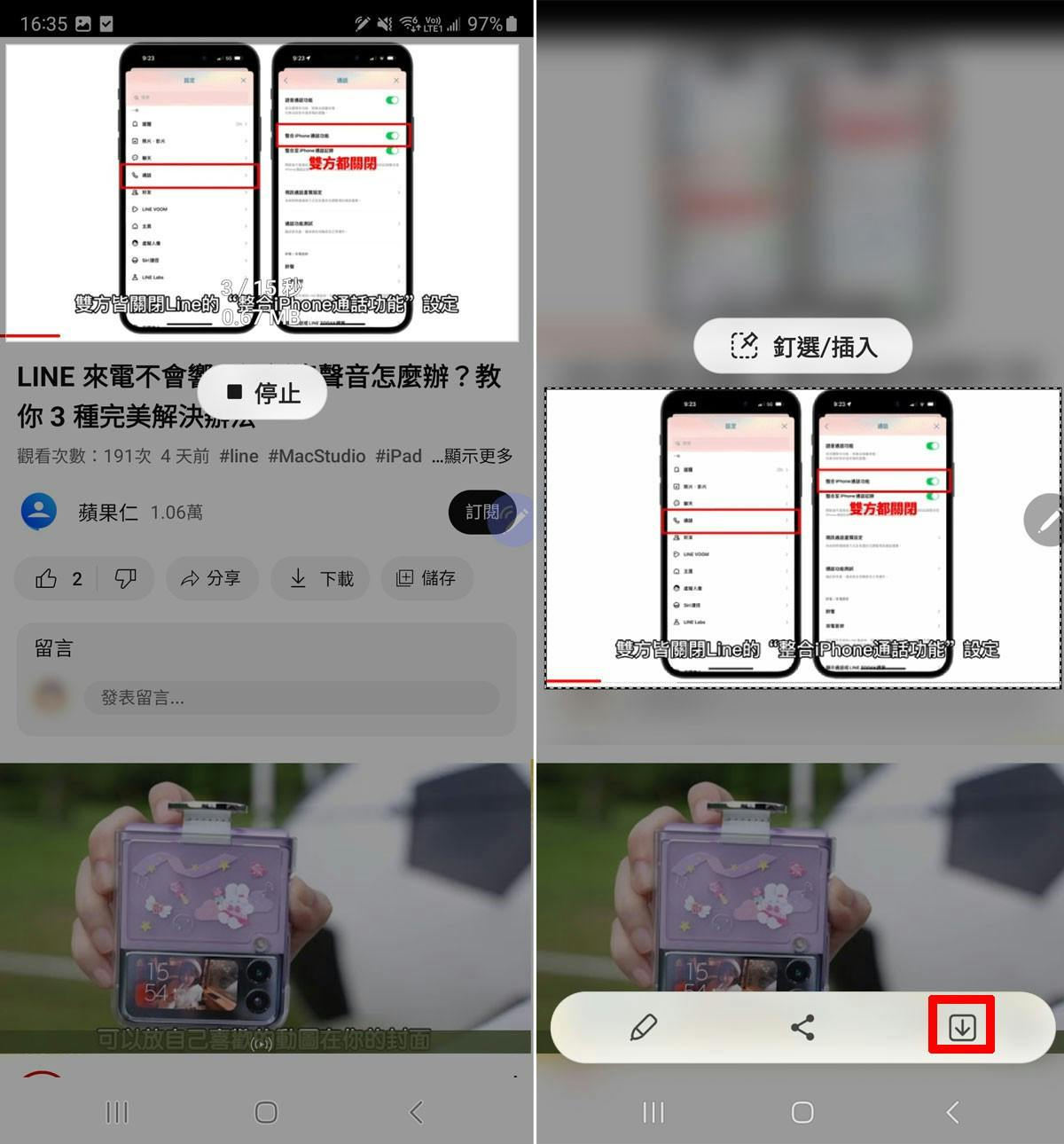
▲框選範圍後,點選錄製即可將畫面上的動態內容保存下來,若選擇高畫質保存,預設最高可錄製最多 15 秒,當然我們也能隨時停止錄製,並將畫面錄製內容儲存下來。
遠端遙控,S Pen自由操控
在 Galaxy Note 9 推出時,三星將 S Pen 加入了「低耗電藍牙連線技術」,讓 S Pen 除了書寫、繪畫工具之外,也增加了「遠端遙控」的功能,讓筆也能化身為遠端遙控器,過筆鈕支援特定程式來操控,像是相機的快門、錄影,前後鏡頭切換,或是簡報 PowerPoint 的投影片切換…等,而 Note10 推出之後,更進一步在 S Pen 中加入動態感測機制,讓 S Pen 變身成為「魔法棒」,除了筆鈕點擊操控,更可透過按住筆鈕揮動至不同方向、繞圓的「手勢」操控功能,進行應用程式更多元的操控,像是相機功能就能支援鏡頭的縮放變焦,讓操控性更為全面!
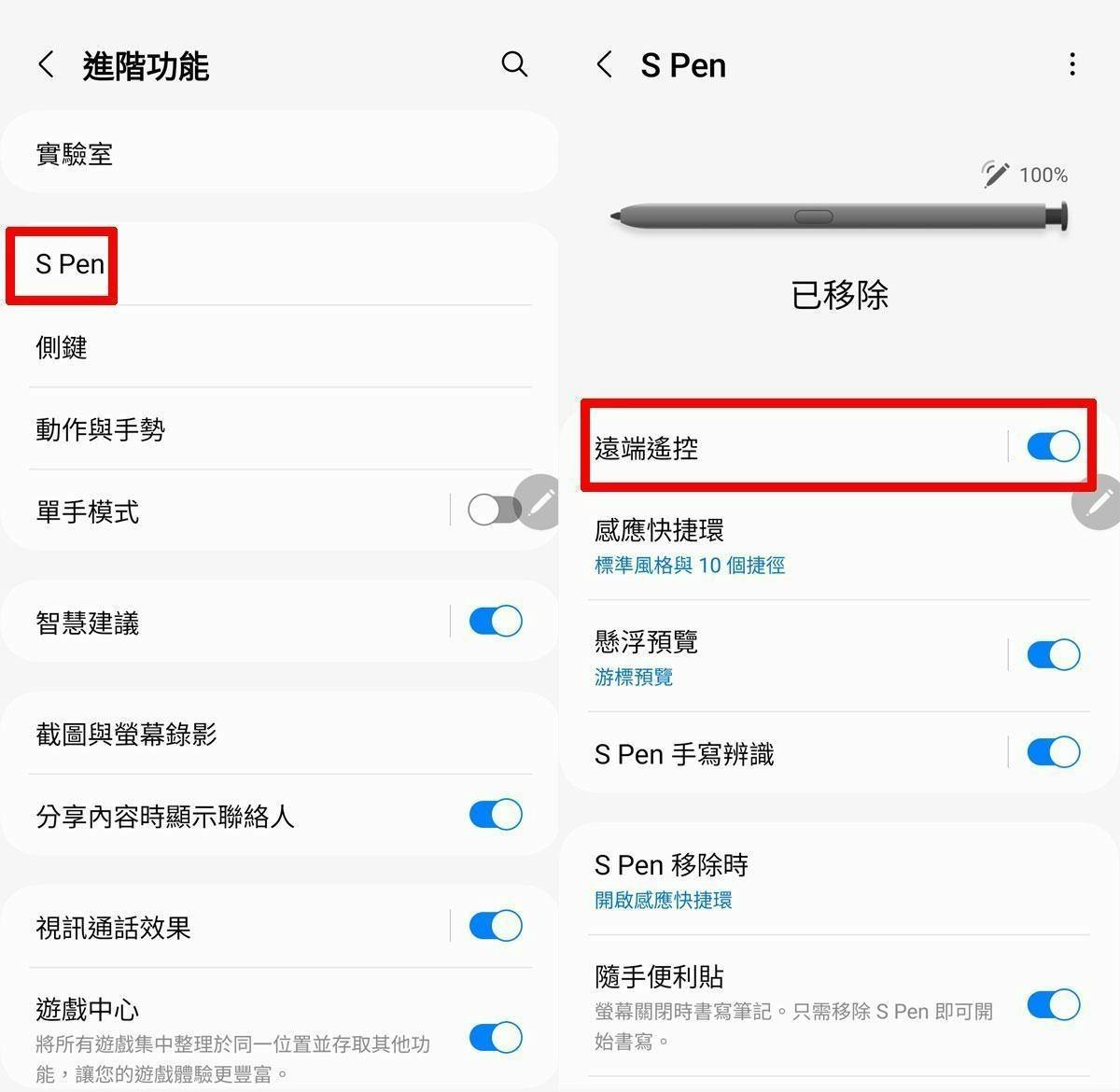
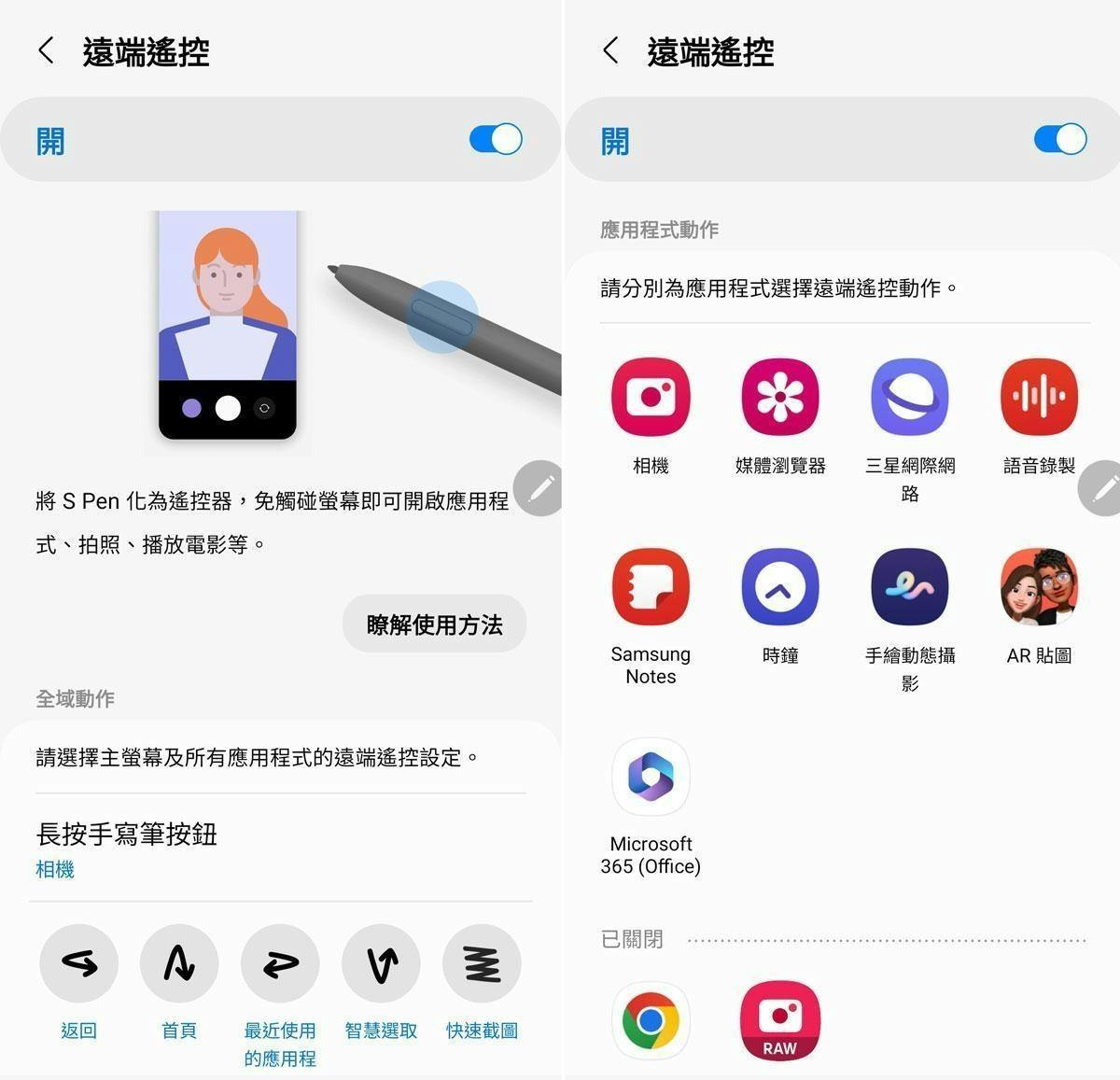
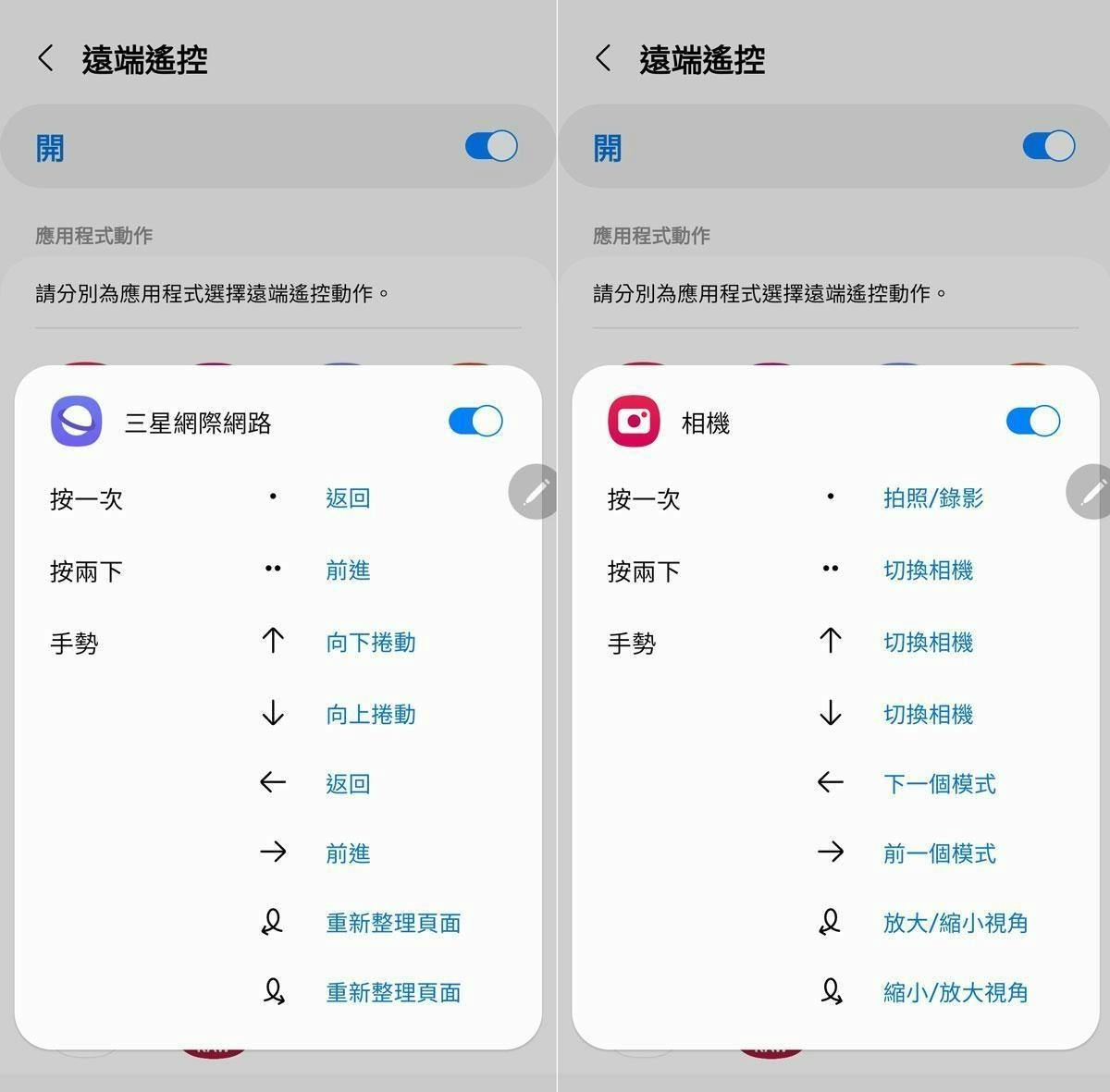
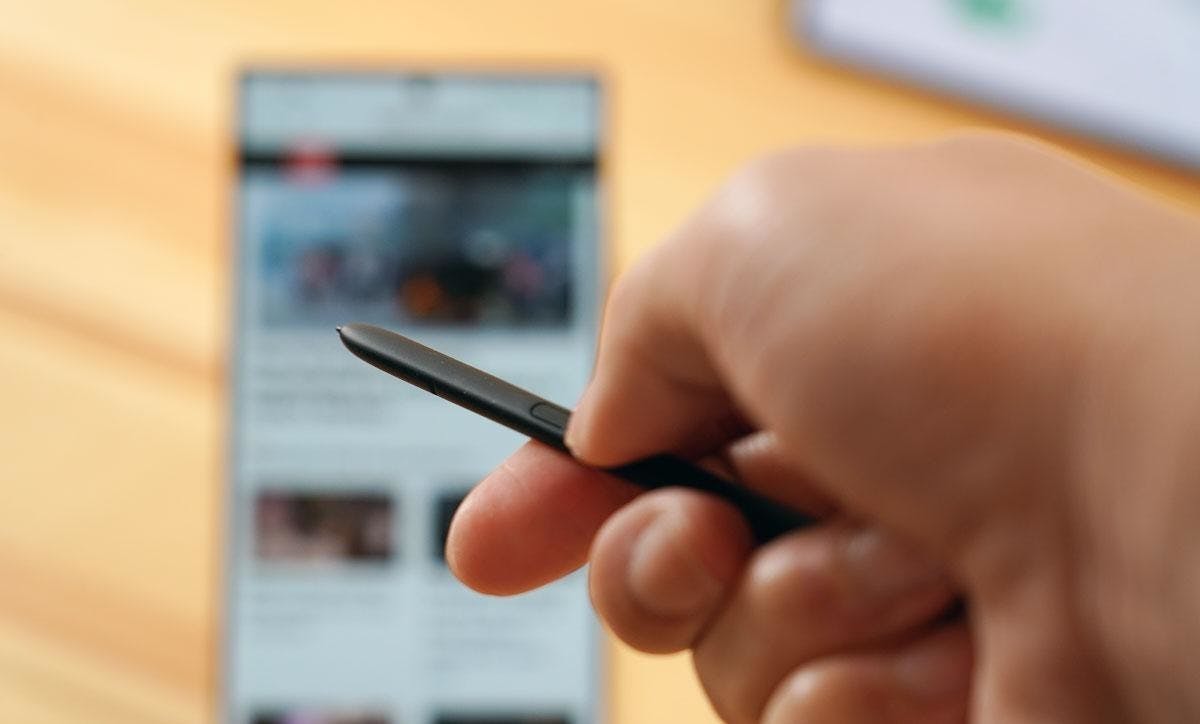
精準選取大量照片、文字的「滑鼠筆」功能
對於智慧型手機使用者來說,要在畫面上快速框選大段落文字、多張圖片或是多個檔案時,操作往往有些不便,也因此透過 S Pen 的「滑鼠筆」功能來取代觸控操作會是更聰明的方式,而且除了「媒體瀏覽器」快速選取照片,也能適用於「我的檔案」中的大量檔案管理,在使用「網際網路」瀏覽網頁時,也能利用這個功能快速選取畫面中的指定段落進行複製,讓效率更為提升!
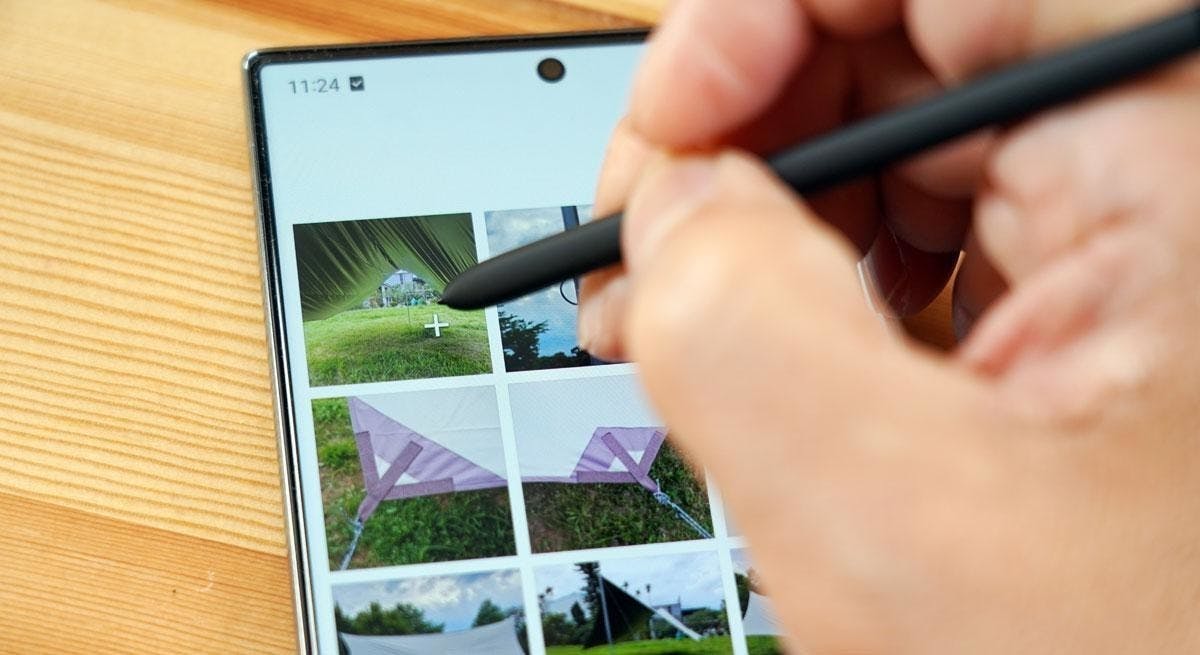
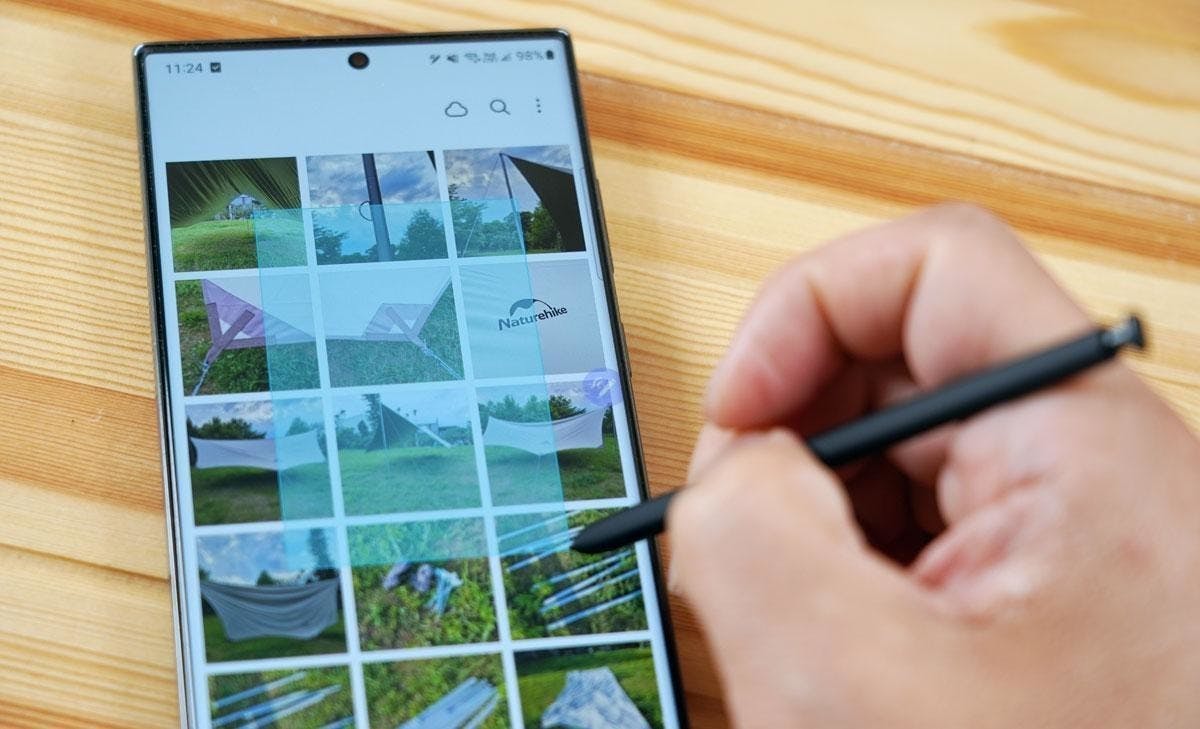
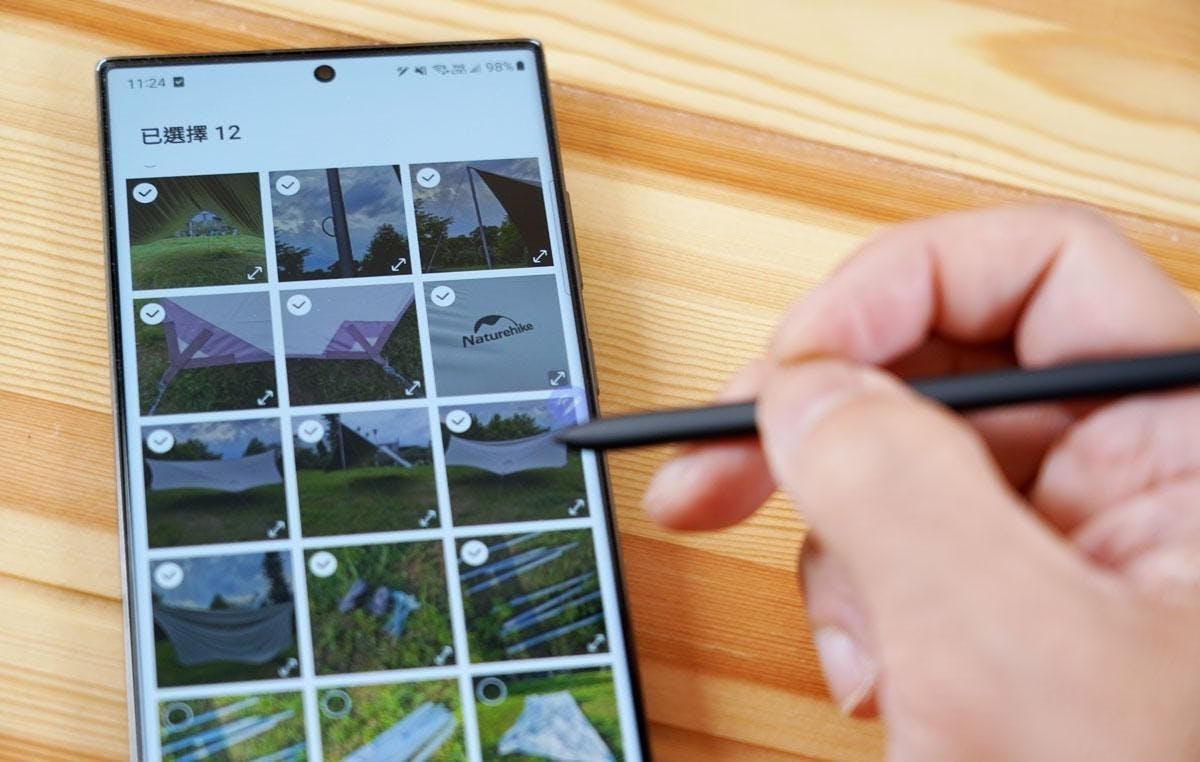
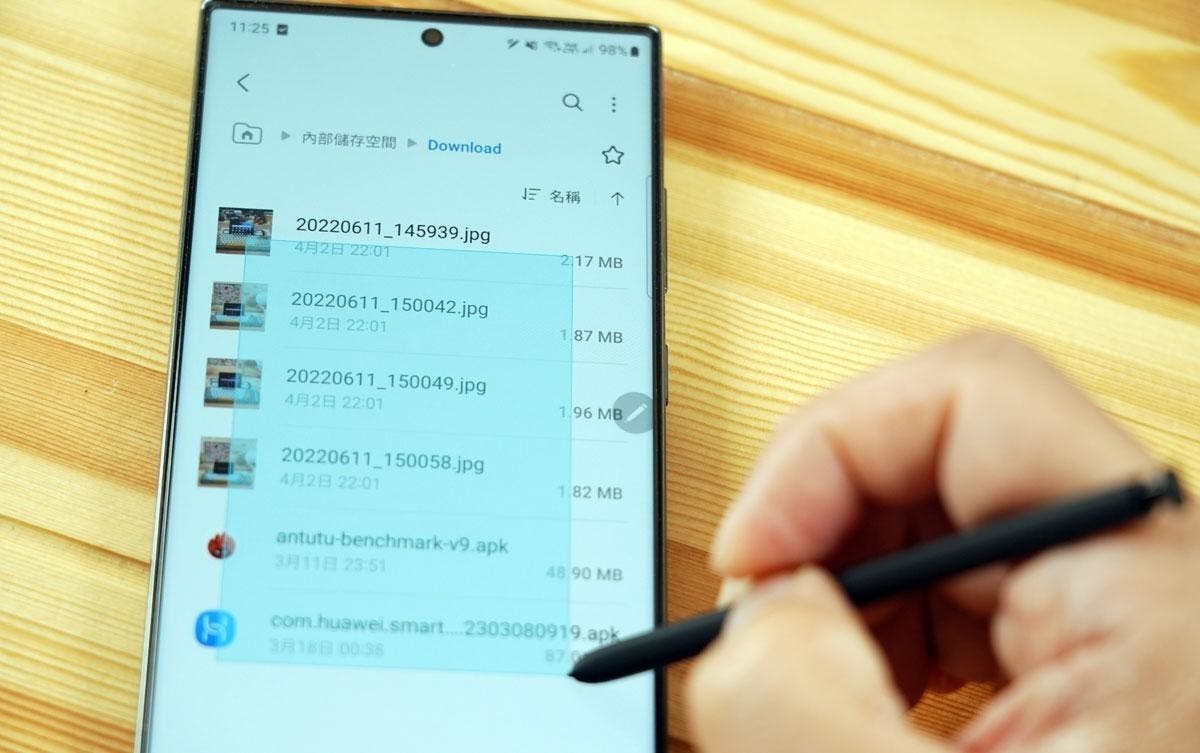
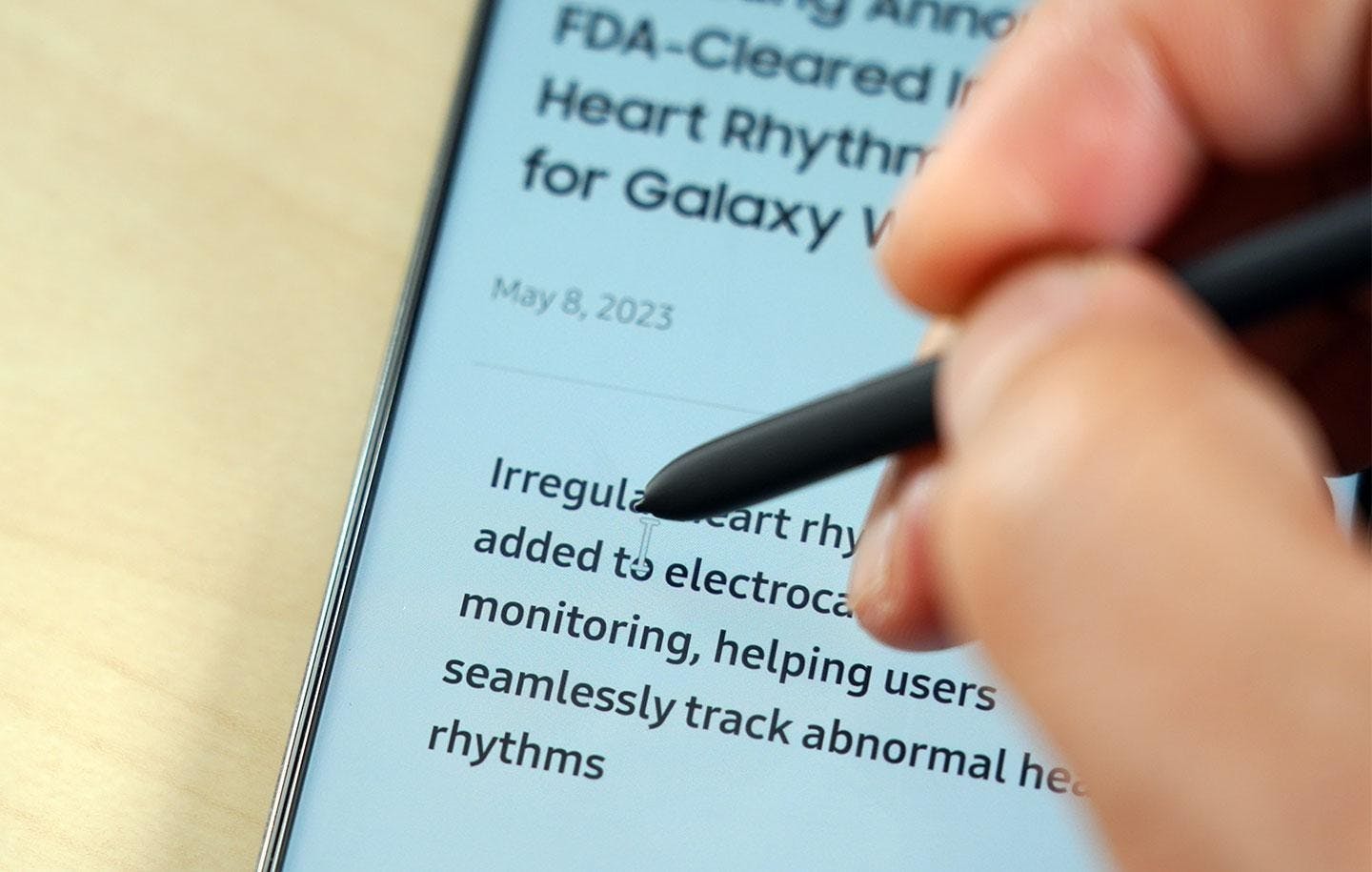
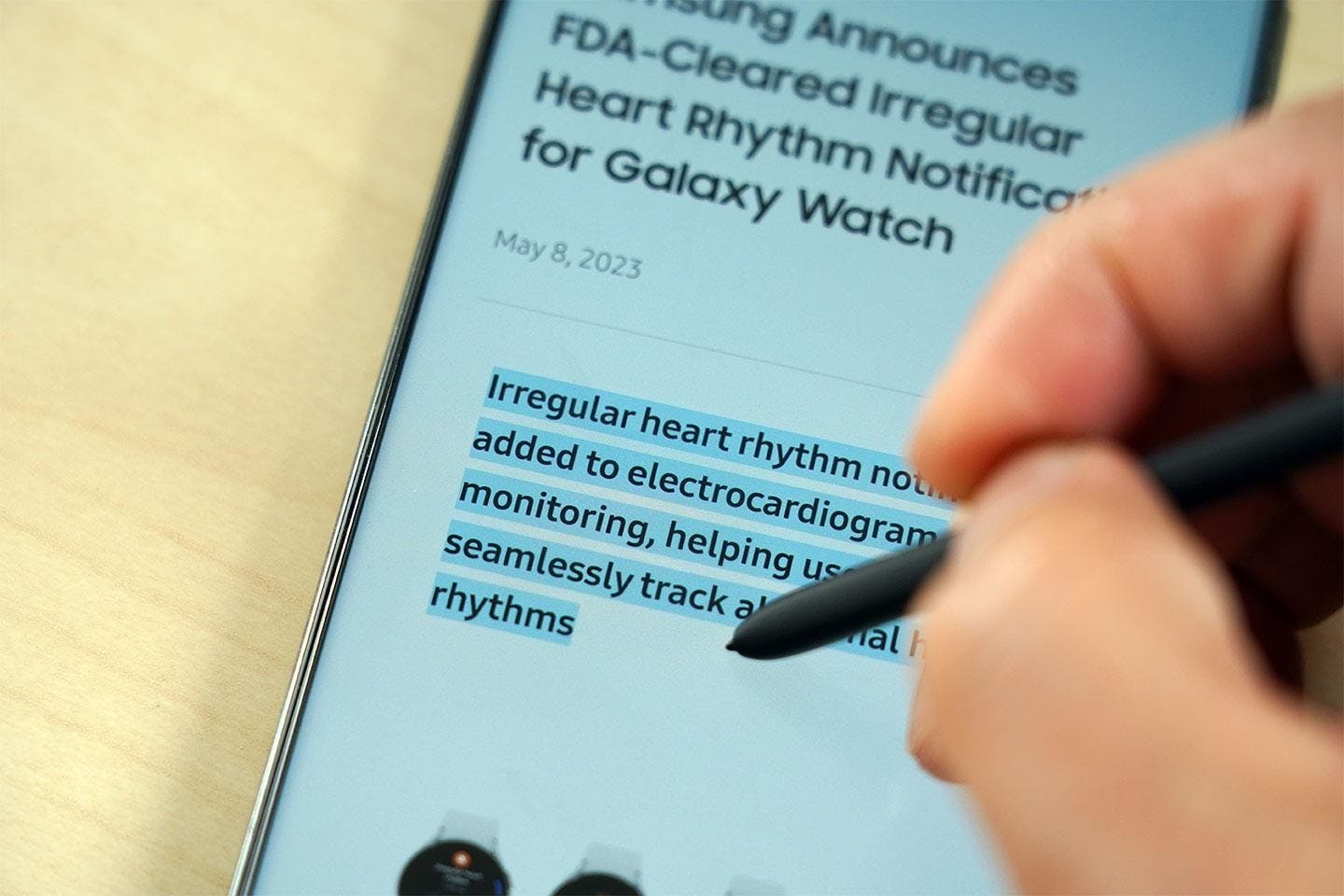
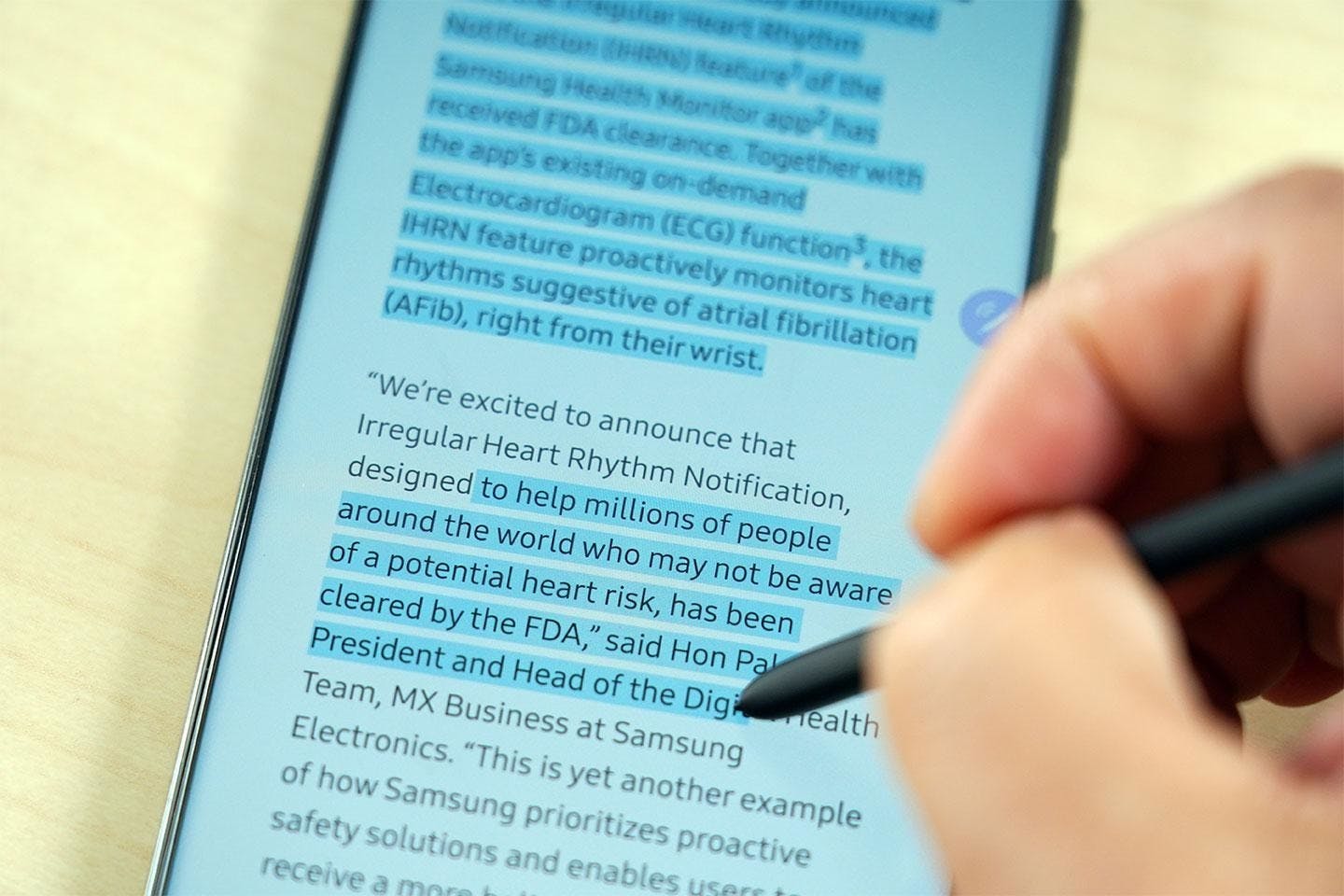
同場加映:專業筆記應用 Samsung Notes 必學功能
說到 S Pen,就一定會提到「Samsung Notes」這個三星專為筆記、繪畫量身打造的工具,近幾年透過版本更新也讓功能也不斷進化,也更能滿足使用者不同場景的需求。當然,Samsung Notes 中的內建功能繁多,礙於有限的篇數,下面我們也來分享一下五個一定要學會的 Samsung Notes 使用小技巧,大家不妨可以實際嘗試看看這些功能是不是對你也有幫助唷!
活用範本、背景色彩自定義,讓筆記更豐富
Samsung Notes 預設的筆記本「頁面」是「一張白紙」,雖說乾乾淨淨地讓人很好發揮,但卻無法完全滿足所有的筆記使用需求,也因此我們可以透過「頁面範本」與「背景顏色」的功能,讓筆記本更能滿足我們的使用需求。
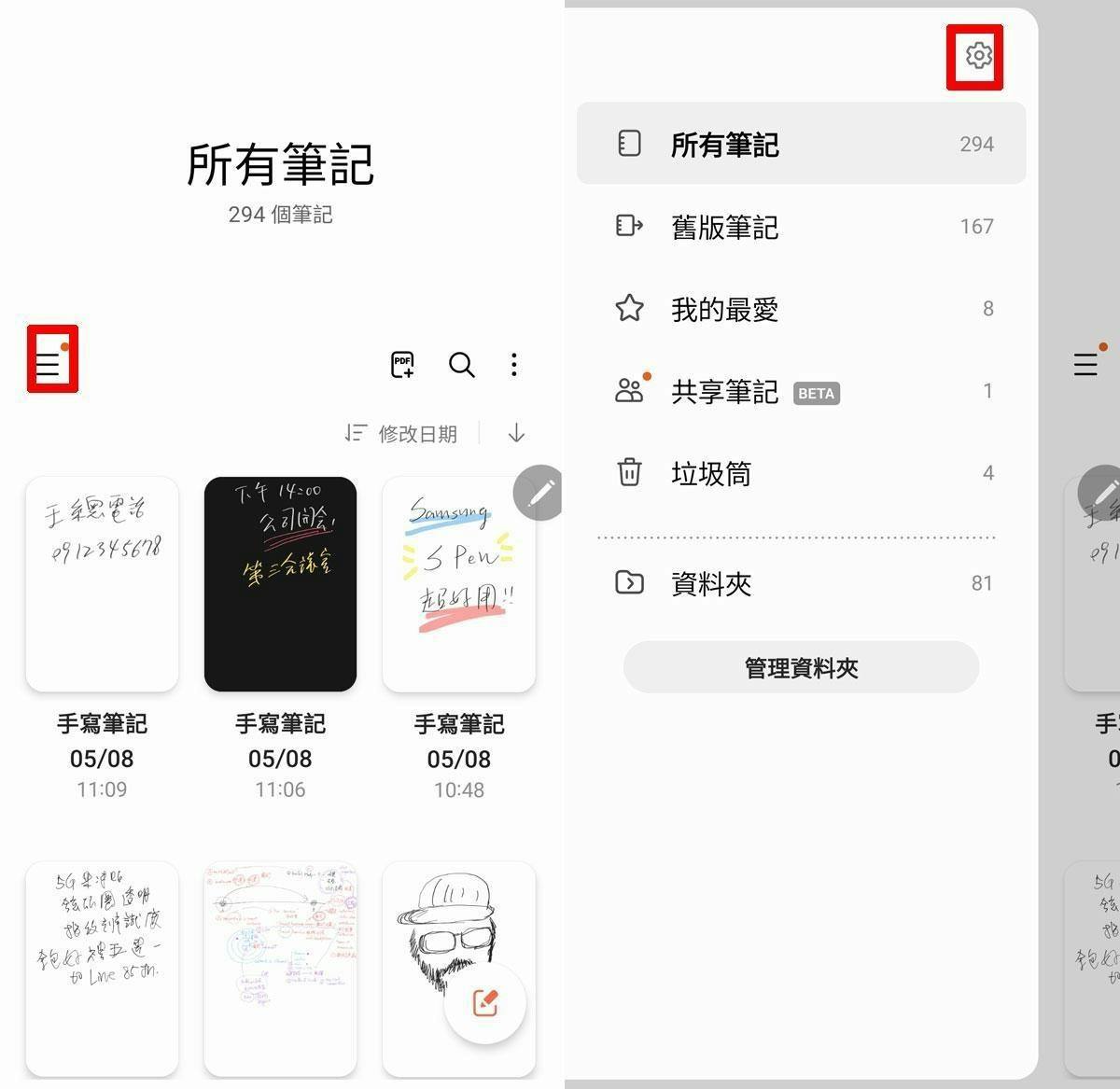
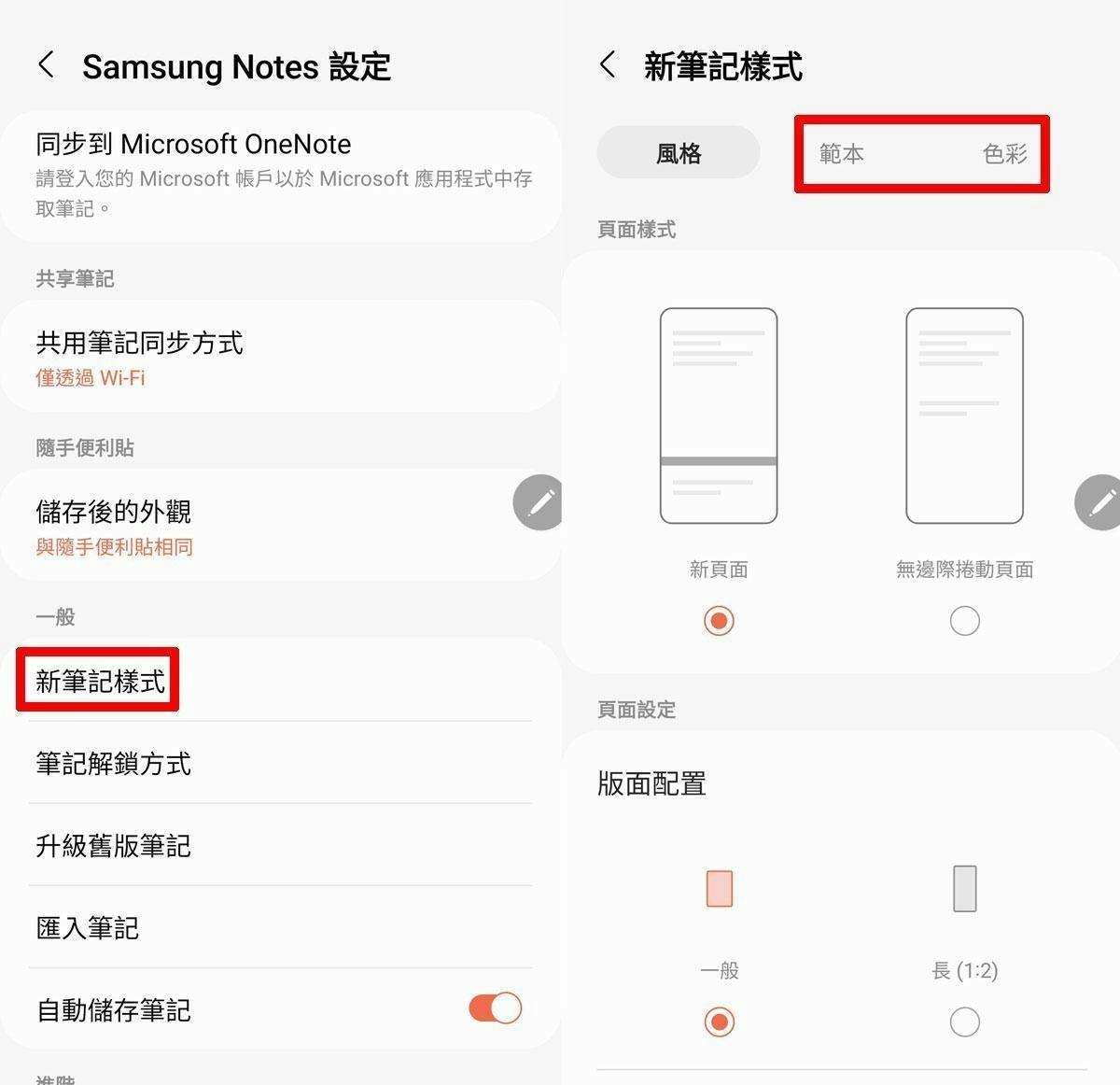
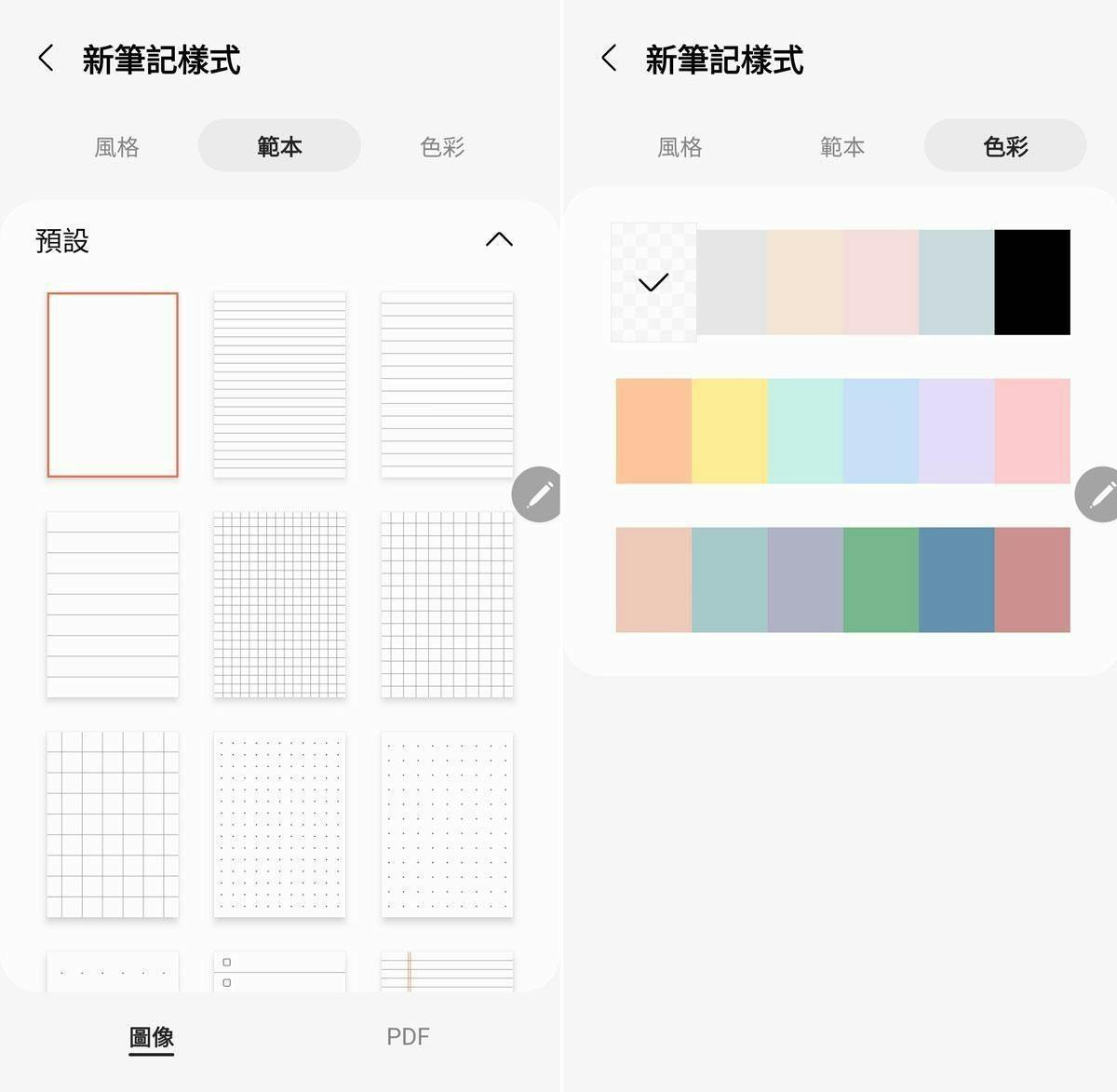
文字轉換、筆跡移動功能:速速記,事後整理筆記變得更工整
在 Samsung Notes 中,S Pen 書寫的每一筆、每一劃都是完全數位化的「物件」,因此在書寫完成之後,這些筆跡都是可以事後再重新移動排列的,同時我們也能利用「文字轉換」功能,將手寫的文字內容轉為工整的數位位置,不用擔心自己草書抄寫的內容連自己都看不懂!
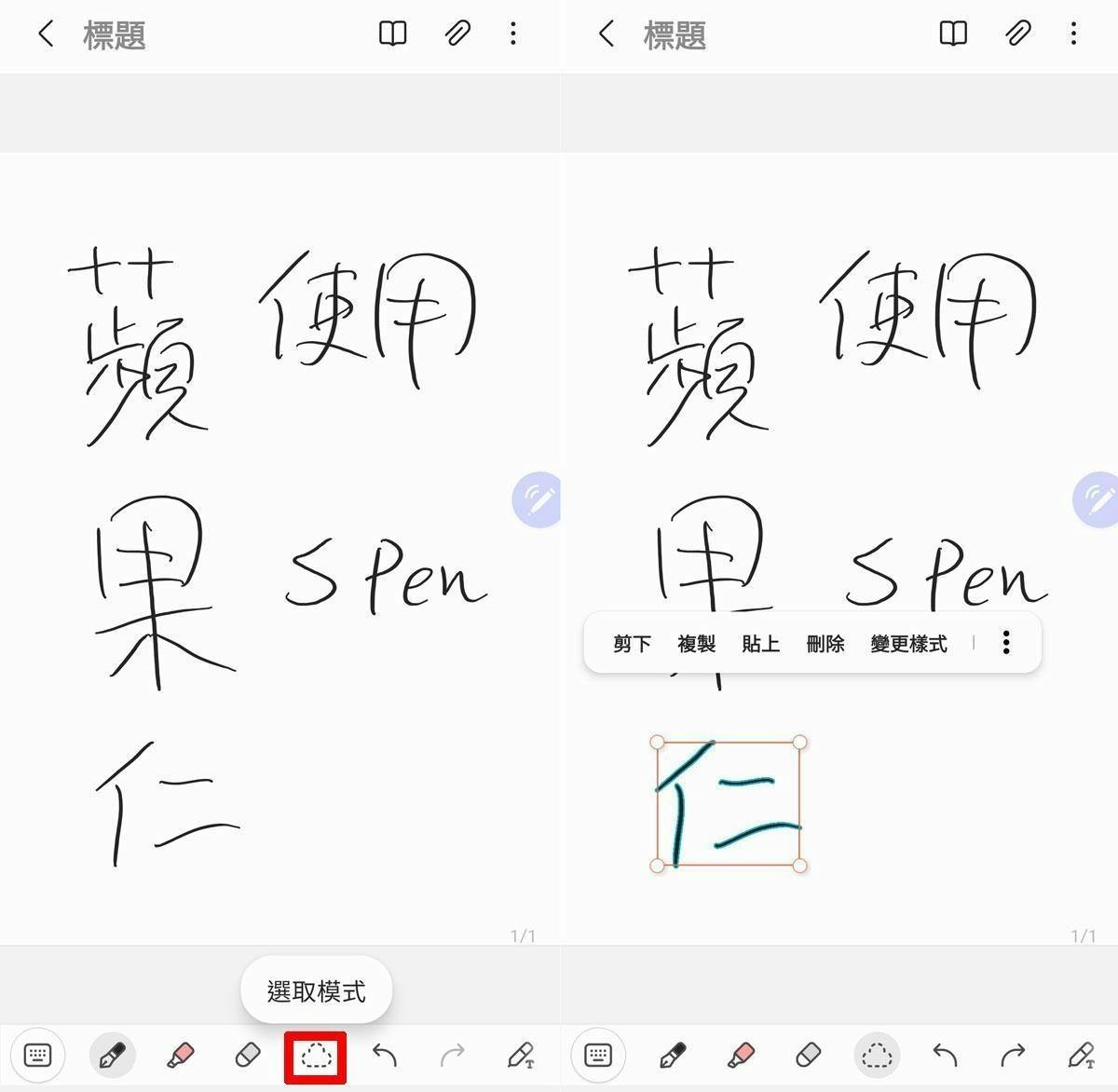
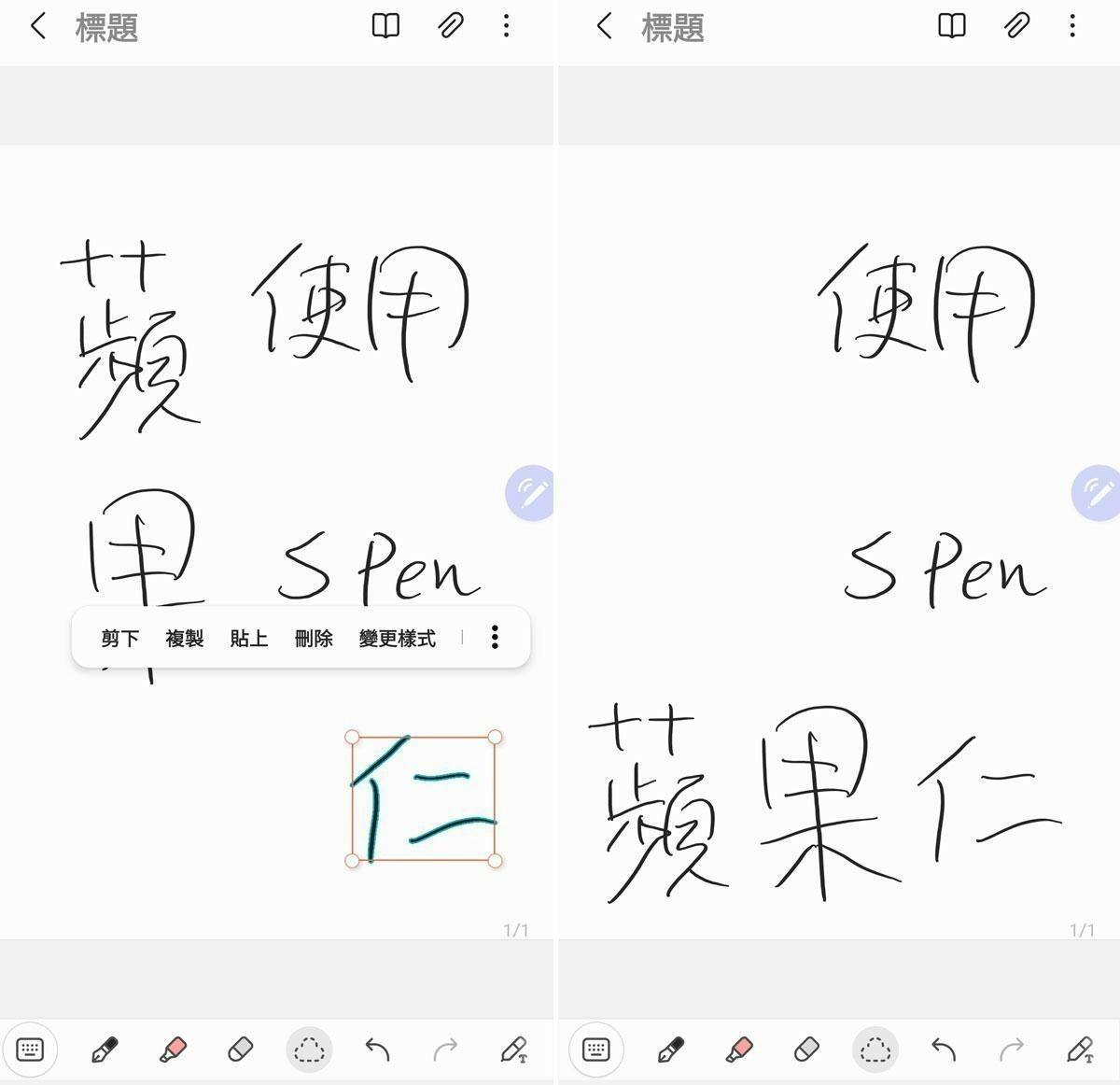
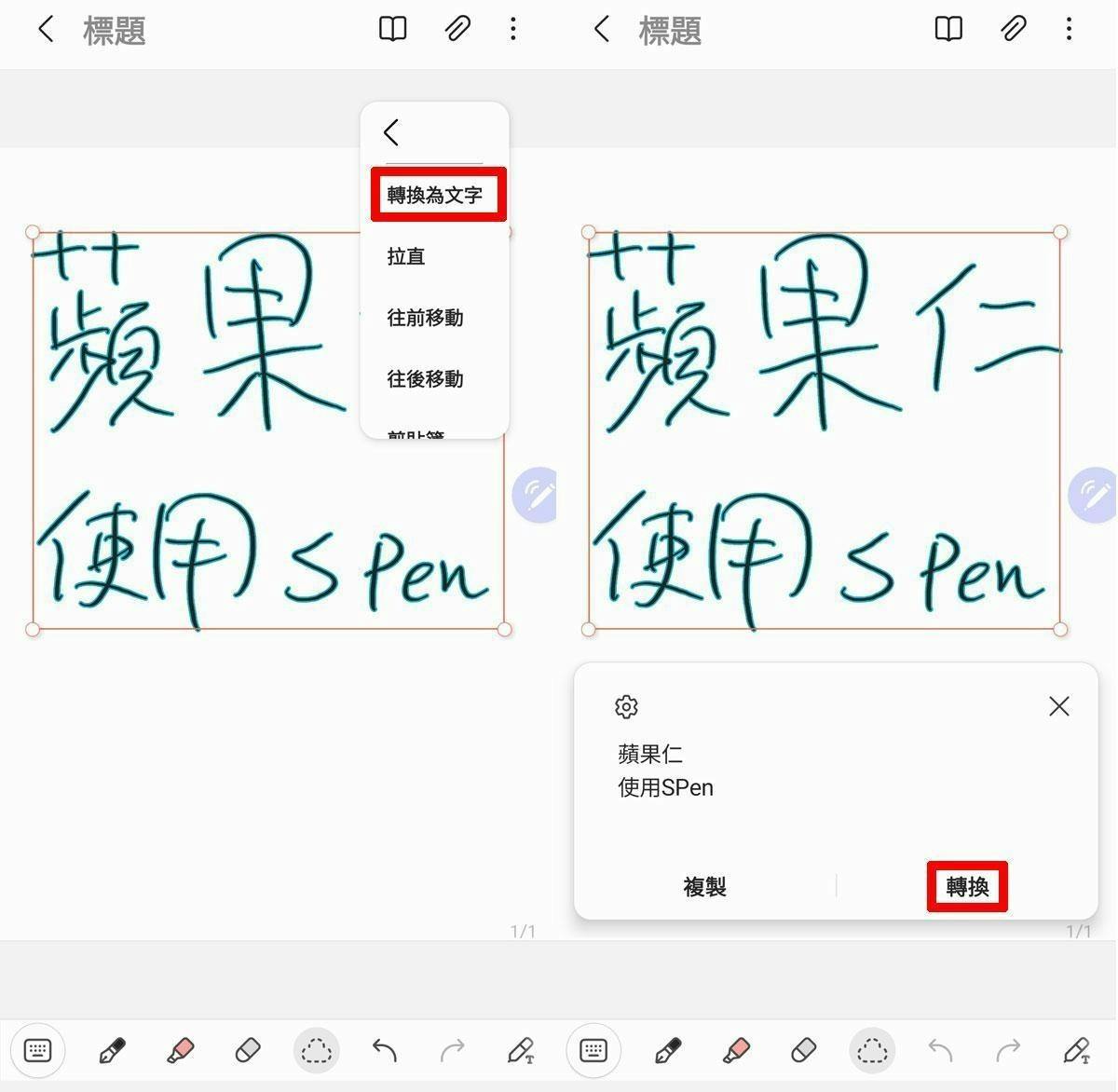
形狀校正:輕鬆畫出完美圖形
除了書寫文字,我們在做筆記時也可能會有繪製圖形、表格的需求,但在紙本上可以透過尺規輔助來畫出直線、圓弧圖樣,在 Samsung Notes 上總不能也用這些工具吧?不過好在 Samsung Notes 內建有「形狀校正」功能,能將書寫下來的線條自動校正,和拿尺規工具畫的一樣工整。
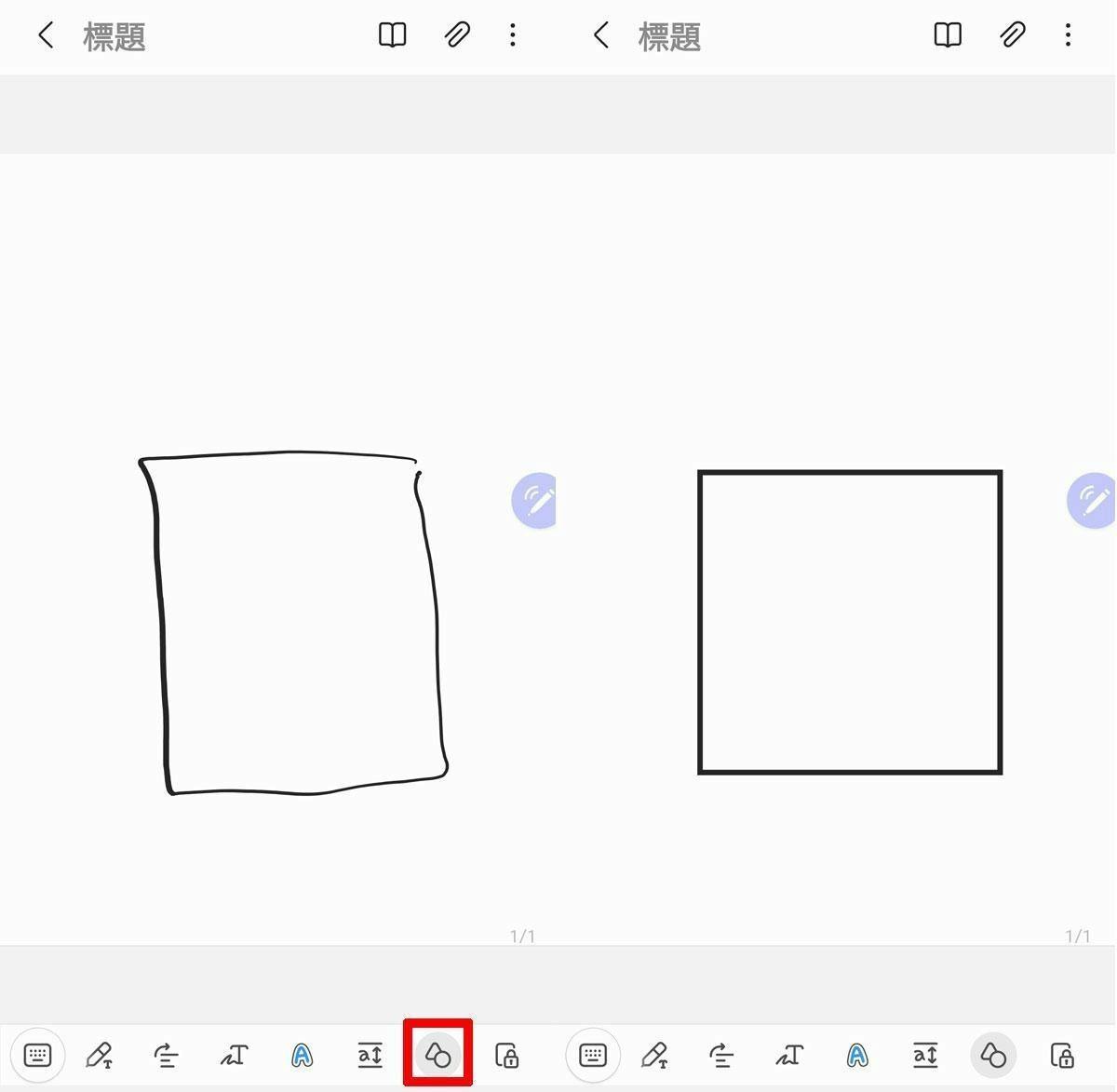
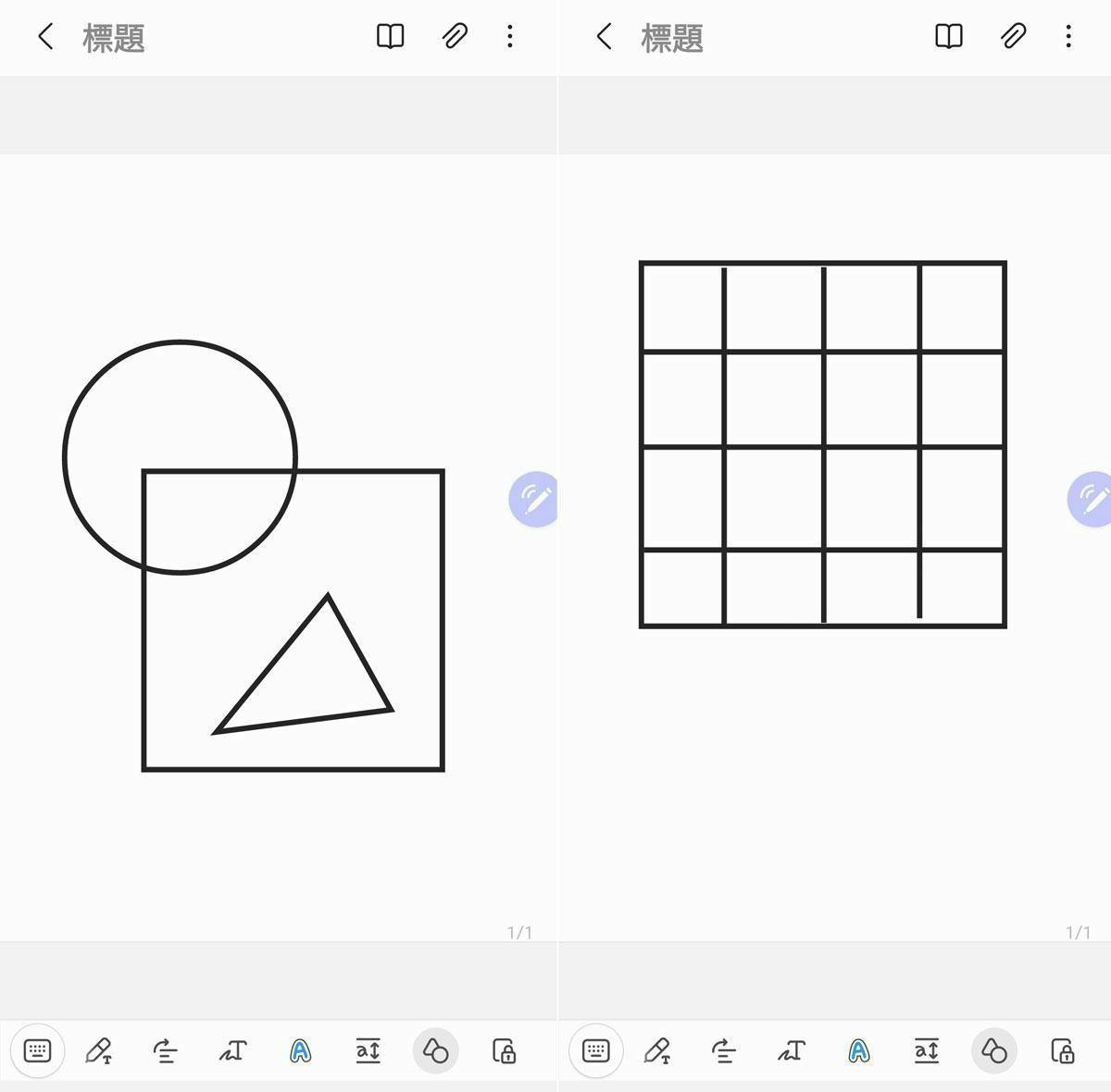
簡易書寫板:一筆一畫都寫入格子裡
雖說像是 Galaxy S23 Ultra 的螢幕相比其他品牌手機「大人一等」,但若是要在畫面上大量撰寫文字、又要寫得工整,卻也不是一件容易的事,就算你使用的是超大畫面的 Galaxy Tab S8 Ultra 也不見得做得到,不過好在 Samsung Notes 內建有「簡易書寫板」可以快速將畫面上的指定範圍放大,讓你更能輕鬆將每一字寫在格子內,也可以免除反覆的畫面放大、縮小的操作麻煩!
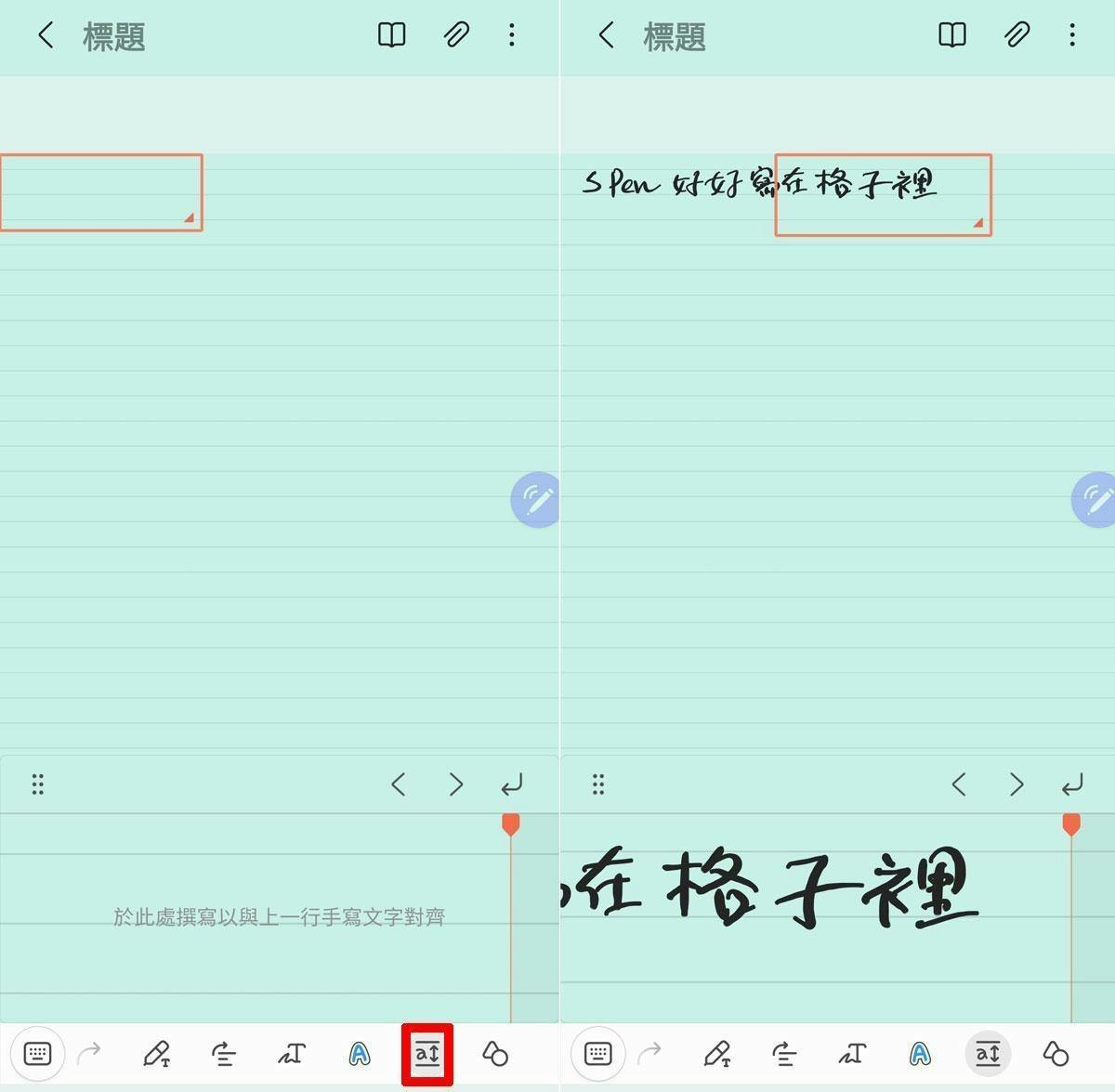
錄音筆記:邊寫邊錄音,回放時還能看到筆記記錄歷程
在平常遇到需要做筆記的課堂、會議情境時,除了單純手寫記錄,許多人也會另外使用手機、錄音筆將語音內容也一併錄下來備用,不過若你使用的是 Samsung Notes 就不用這麼麻煩將筆記與語音錄製分開,直接使用「錄音筆記」就能一次搞定,甚至在回放錄音時,也能一併重現同步筆記的內容順序,讓你更好地做相互對照!
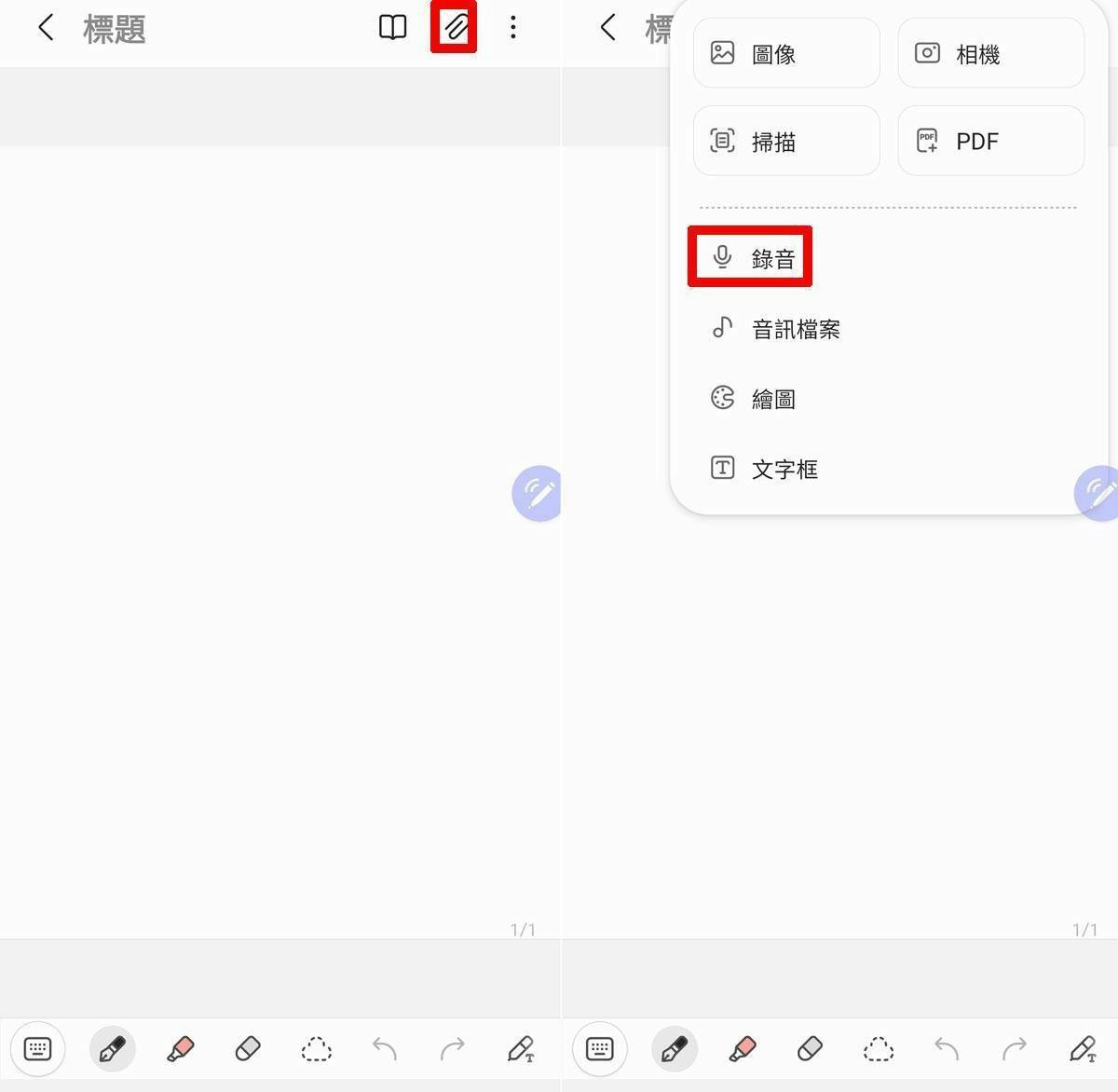
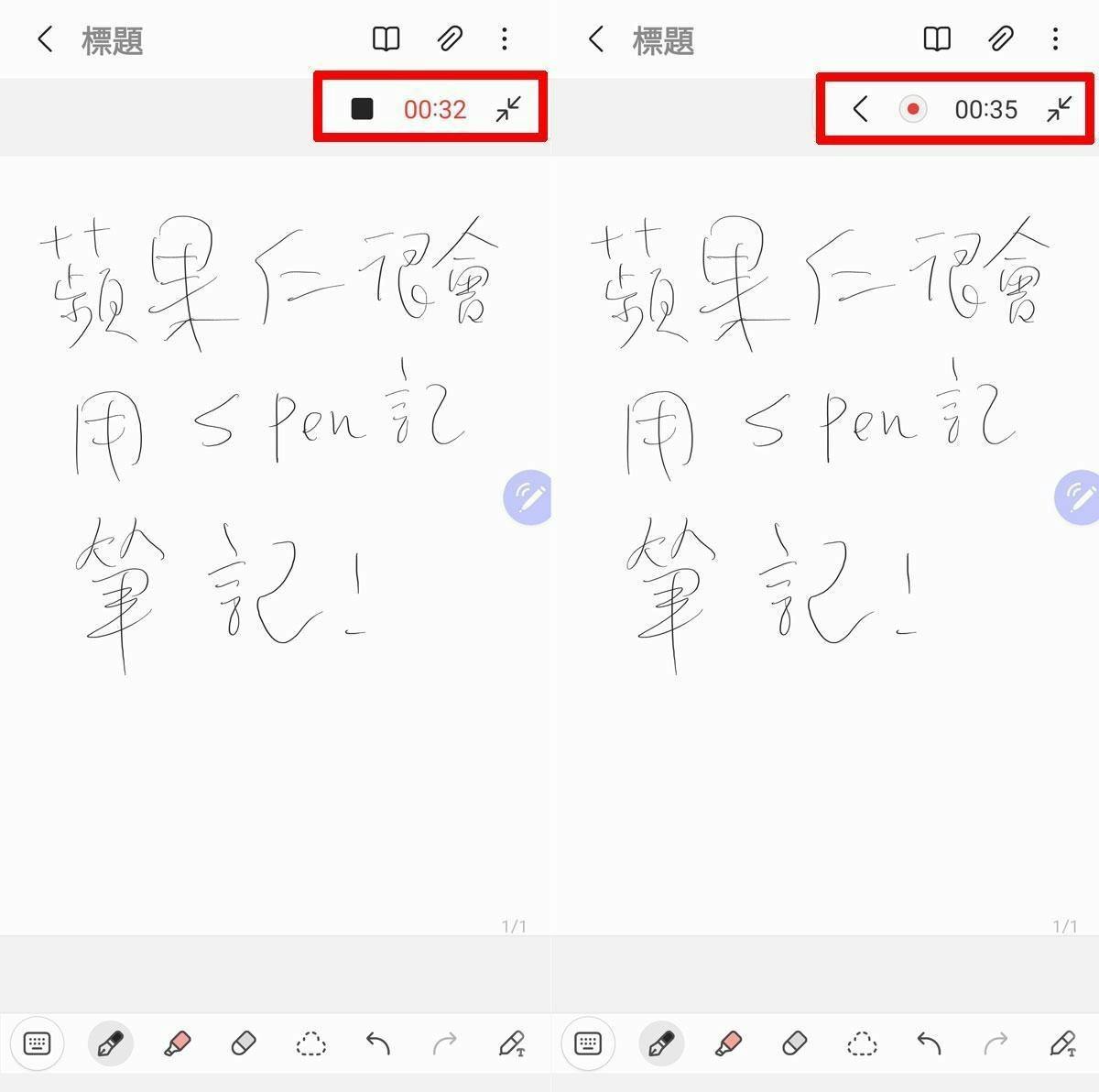
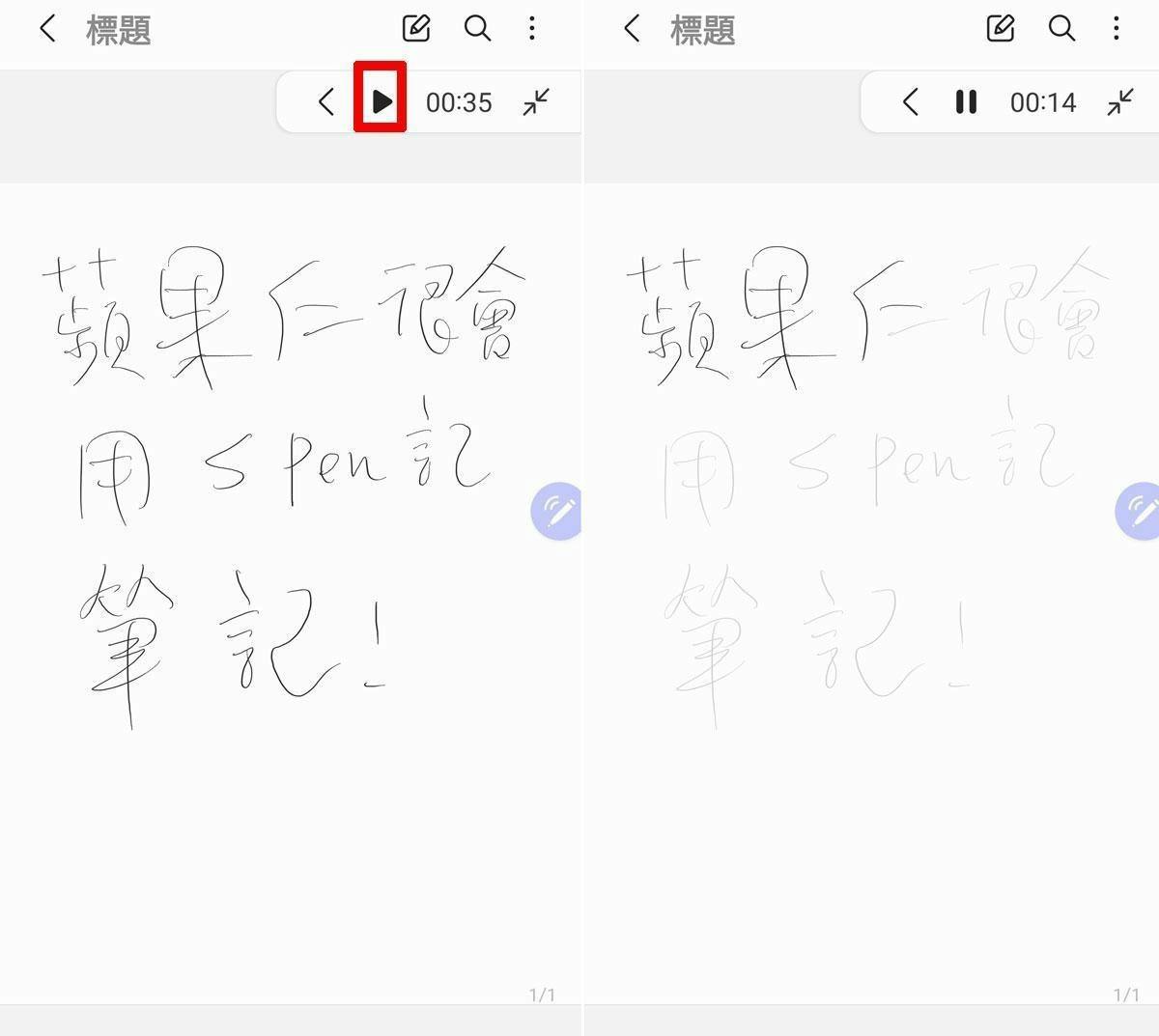
總結
看完了上面為大家精挑細選的 S Pen 必學技巧,不知道大家覺得最實用的是哪幾個呢?相較於其他品牌手機、平板所搭配的手寫筆功能,三星的 S Pen 最厲害的還是在於除了把「模擬真實筆觸」的書寫、繪畫流暢度與手感做到極致,S Pen 更進一步把更多實用功能一次整合到這支筆中,包括許多提升生產力的應用方式,同時像是感應快捷環、懸浮操控與遠端遙控…等功能,也將許多不同類型的應用都能透過手中的 S Pen 輕鬆啟用,也讓日常操作化繁為簡,使用效率更能大大增加!
當然,三星的 S Pen 功能並不僅止於本篇文章所介紹的內容,有更多功能也十分推薦大家可以親身體驗看看,說不定也會為你帶來更多驚喜哦!